Page 1
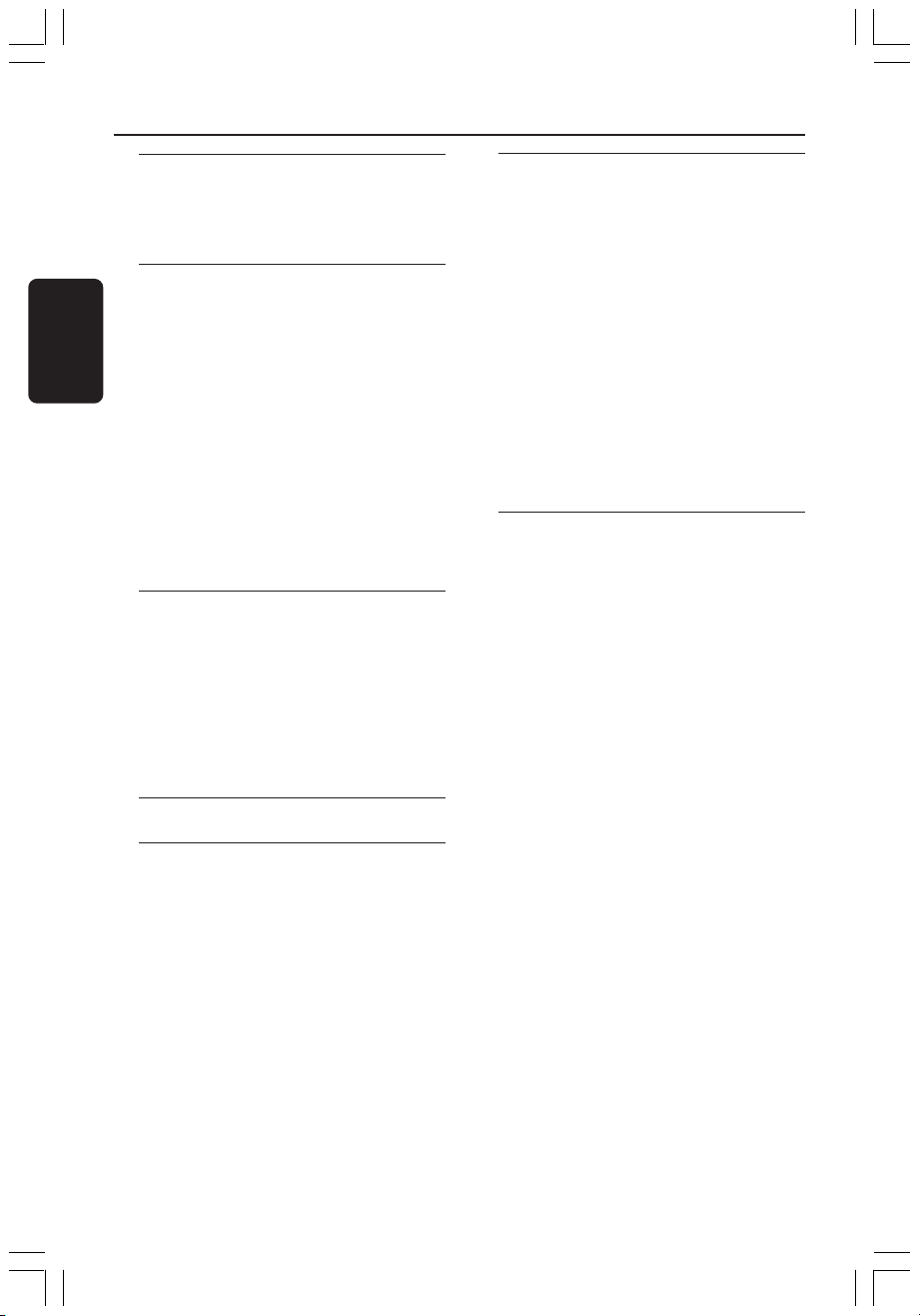
Spis treści
Informacje ogólne
Dostarczone akcesoria .......................................... 52
Czyszczenie płyt ........................................................ 52
Instalacja urządzenia ................................................ 52
Podstawowe połączenia
Krok 1: Konfiguracja głośników ......................... 53
Polski
Krok 2: Rozmieszczenie głośników i
subwoofer ..................................................................... 53
Krok 3: Podłączanie zestawu i głośników
do subwoofera ........................................................... 54
Krok 4: Podłączanie odbiornika TV ................. 55
Opcja 1: Korzystanie z gniazda Scart ............ 55
Opcja 2: Korzystanie z gniazda S-Video ...... 55
Opcja 3: Korzystanie z gniazda
Composite Video ..................................................... 55
Krok 5: Podłączanie telewizora z gniazdami
rozdzielonych składowych sygnału wideo... 56
Krok 6: Podłączanie anten FM/MW................ 56
Krok 7: Podłączanie kabla zasilającego........... 57
Podłączanie do urządzeń
zewnętrznych
Podłączanie magnetowidu lub dekodera
telewizji kablowej/satelitarnej............................. 58
Odtwarzanie nagrania z magnetowidu ........ 58
Korzystanie z magnetowidu w celu
nagrywania z płyt DVD ........................................ 58
Podłączanie cyfrowego sprzętu audio ........... 59
Odtwarzanie nagrania ........................................... 59
Pilot zdalnego sterowania............ 60~61
Panel przedni.................................................... 62
Czynności wstępne
Krok 1: Wkładanie baterii do pilota
zdalnego sterowania ............................................... 63
Korzystanie z pilota zdalnego sterowania .. 63
Krok 2: Przełączanie na aktywny tryb ............ 63
Przełączanie na tryb oszczędzania energii
Eco Power.................................................................... 63
Krok 3: Ustawianie odbiornika TV ................... 63
Konfiguracja funkcji wybierania
kolejnoliniowego (tylko dla telewizorów
obsługujących ten tryb) ........................................ 64
Wybór odpowiedniego systemu kolorów 65
Ustawianie formatu obrazu TV ........................ 65
Krok 4: Wybór wersji językowej ....................... 66
Ustawianie języka menu ekranowego .......... 66
Ustawianie języka ścieżki dźwiękowej,
napisów dialogowych i menu płyty ................ 66
Odtwarzanie płyt
Płyty odtwarzane przez urządzenie................ 67
Odtwarzanie płyt ...................................................... 67
Automatyczny tryb gotowości Eco Power .... 68
Podstawowe elementy sterujące
odtwarzaniem............................................................ 68
Wybór różnych funkcji powtarzania/
odtwarzania losowego........................................... 68
Inne operacje odtwarzania wideo (DVD/
VCD/SVCD)................................................................ 69
Korzystanie z menu płyty ..................................... 69
Wyświetlanie informacji o odtwarzaniu ...... 69
Odtwarzanie poklatkowe .................................... 70
Kontynuacja odtwarzania od miejsca
zatrzymania .................................................................. 70
Zmiana wielkości obrazu ..................................... 70
Zmiana wersji językowej ścieżki
dźwiękowej .................................................................. 70
Zmiana wersji językowej napisów
(jedynie DVD) ........................................................... 70
Podgląd (jedynie VCD) ......................................... 71
Odtwarzanie płyt MP3/WMA/JPEG/
MPEG-4 .......................................................................... 72
Jednoczesne odtwarzanie muzyki w
formacie MP3 i zdjęć w formacie JPEG ....... 72
Odtwarzanie płyt zawierających zdjęcia
(pokaz slajdów).......................................................... 73
Podgląd .......................................................................... 73
Zmiana wielkości obrazu ..................................... 73
Obracanie i odwracanie zdjęcia ...................... 73
Obsługiwane płyty ze zdjęciami JPEG........... 73
Odtwarzanie płyt Super Audio CD (SACD) 74
Odtwarzanie płyt DivX ......................................... 74
50
Page 2
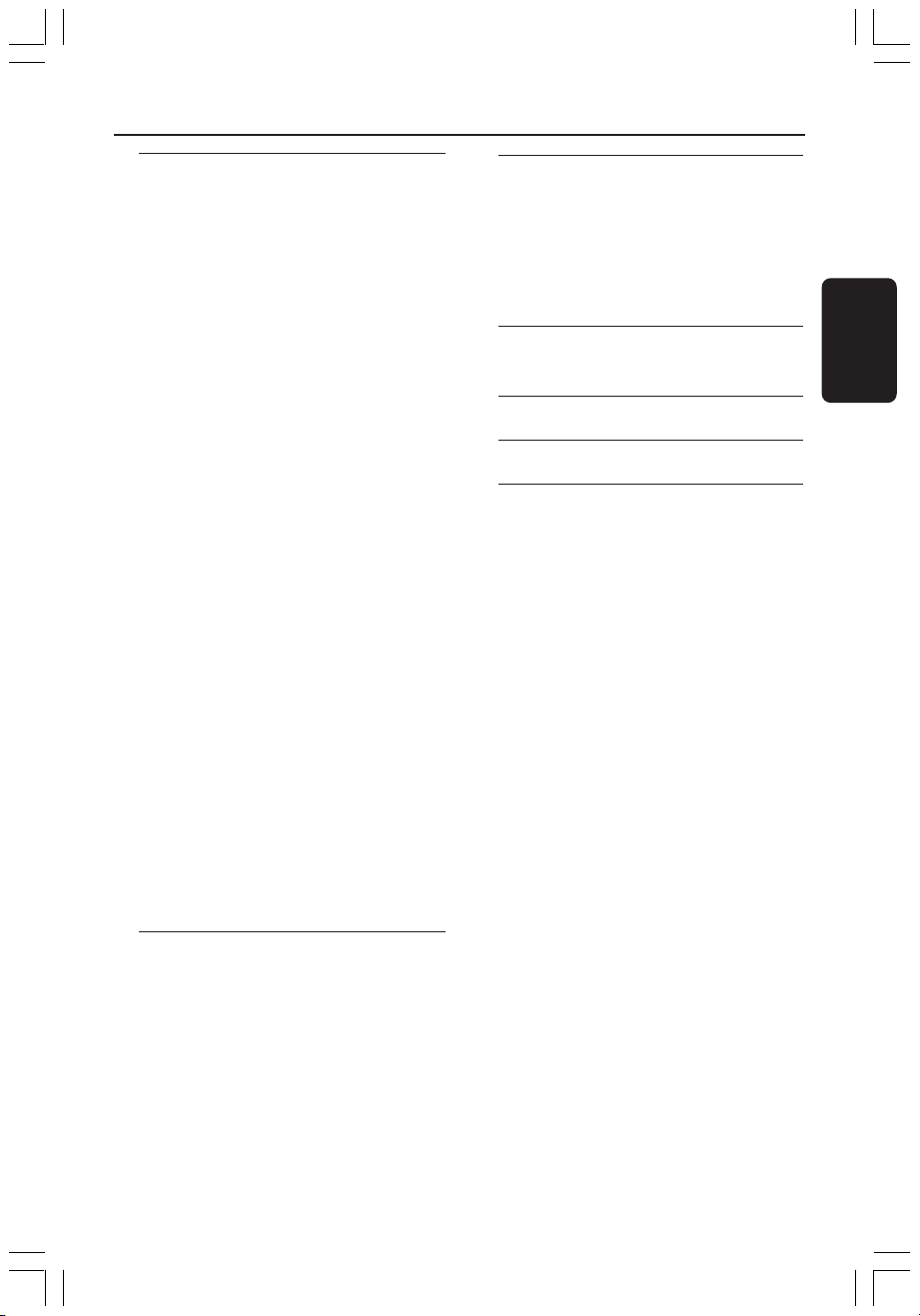
Spis treści
Opcje w menu ustawiania systemu
Przejście do General Setup Page
(Strona ustawień ogólnych) ................................ 75
Blokowanie/odblokowywanie odtwarzania
wybranej płyty DVD............................................... 75
System przyciemniania panelu
wyświetlacza ............................................................... 75
Programowanie (niedostępne dla płyt
Picture CD/MP3/SACD)...................................... 76
Ustawianie języka menu ekranowego .......... 76
Wygaszacz – włączanie/wyłączanie ................ 77
DivX® VOD – kod rejestracji............................. 77
Przejście do Audio Setup Page
(Strona ustawień dźwięku).................................. 78
Głośność/Opóźnienie ............................................ 78
Tryb nocny – włączanie/wyłączanie ............... 78
CD Upsampling (Zwiększenie
częstotliwości próbkowania CD) .................... 78
Przejście do Video Setup Page
(Strona ustawień wideo) ...................................... 79
System TV ..................................................................... 79
Rodzaj TV ...................................................................... 79
Tryb wybierania kolejnoliniowego –
włączanie/wyłączanie .............................................. 79
Ustawienia obrazu ................................................... 80
Ustawianie wyjścia wideo.................................... 80
Przejście do strony Preference Page
(Strona preferencji) ................................................. 81
Ustawianie języka ścieżki dźwiękowej,
napisów dialogowych i menu płyty ................ 81
Ograniczenie odtwarzania przez ustawienie
poziomu blokady rodzicielskiej ................ 81~82
Kontrola odtwarzania (PBC) ............................. 82
Nawigator MP3/JPEG –
włączanie/wyłączanie .............................................. 82
Zmiana hasła ............................................................... 83
Ustawianie czcionki napisów
dialogowych do filmów DivX ........................... 83
Ustawienia domyślne ............................................. 83
Ustawienia dźwięku i regulacja
głośności
Regulacja głośności poszczególnych
głośników....................................................................... 86
Wybór dźwięku przestrzennego ..................... 87
Wybór cyfrowych efektów dźwiękowych.. 87
Regulacja głośności................................................... 87
Inne funkcje
Nastawianie wyłącznika nocnego .................... 88
Dane techniczne ............................................. 89
Rozwiązywanie problemów .... 90~91
Słownik terminów................................. 92~93
Polski
Obsługa tunera
Wyszukiwanie stacji radiowych ........................ 84
Programowanie stacji radiowych ..................... 84
Korzystanie z trybu Plug & Play ....................... 84
Automatyczne zapamiętywanie stacji ........... 85
Programowanie ręczne ......................................... 85
Wybór jednej z zaprogramowanych stacji . 85
Usuwanie zaprogramowanej
stacji radiowej ............................................................. 85
51
Page 3
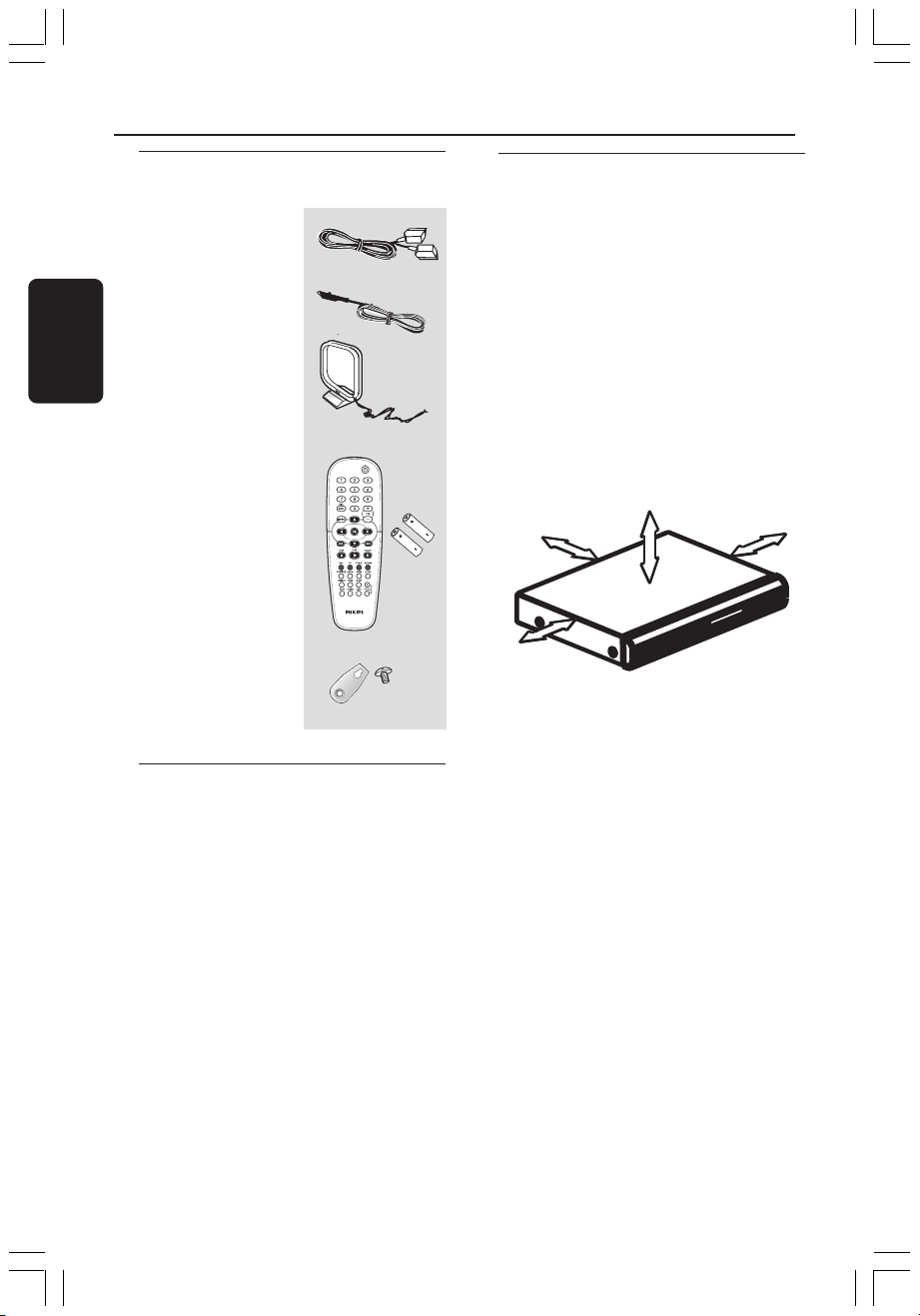
Informacje ogólne
Dostarczone akcesoria
Kabel SCART (czarny)
Antena przewodowa FM
Polski
Antena ramowa MW
Pilot zdalnego sterowania
i dwie baterie
(12nc: 3139 258 70111)
Uchwyty montażowe i
wkręty
Czyszczenie płyt
Płyty należy czyścić kawałkiem miękkiej tkaniny
przecierając je prostymi ruchami od środka w
kierunku zewnętrznym.
UWAGA!
Nie wolno używać benzenu, rozcieńczalników,
popularnych środków czyszczących ani środków
antystatycznych w aerozolu przeznaczonych do
płyt.
Ponieważ jednostka optyczna (laser)
odtwarzacza DVD ma większą moc niż w
zwykłych odtwarzaczach DVD i CD, płyty
czyszczące przeznaczone do odtwarzaczy DVD i
CD mogą uszkodzić jednostkę optyczną (laser).
Dlatego nie należy używać płyt czyszczących.
(4x)
Instalacja urządzenia
Wybór odpowiedniego miejsca
– Urządzenie należy postawić na płaskiej,
twardej i stabilnej powierzchni. Nie należy
stawiać urządzenia na dywanie.
– Nie umieszczać urządzenia na innych
urządzeniach mogących powodować jego
przegrzanie (np. amplitunerze lub wzmacniaczu).
– Nie należy kłaść niczego pod urządzeniem
(np. płyt CD, gazet).
Przestrzeń wentylacyjna
– Aby zapobiec przegrzewaniu się urządzenia,
należy umieścić je w miejscu o odpowiedniej
wentylacji. W tym celu należy zapewnić co
najmniej 10 cm wolnej przestrzeni z tyłu i z góry
oraz 5 cm z prawej i lewej strony.
5cm (2.3")
10cm (4.5")
5cm (2.3")
Należy unikać wysokiej temperatury,
wilgoci, wody i kurzu.
– Nie wolno narażać urządzenia na kontakt z
kapiącą lub pryskającą wodą.
– Nie wolno umieszczać na urządzeniu
niebezpiecznych przedmiotów (np. naczyń
wypełnionych wodą, zapalonych świeczek).
10cm (4.5")
52
Page 4
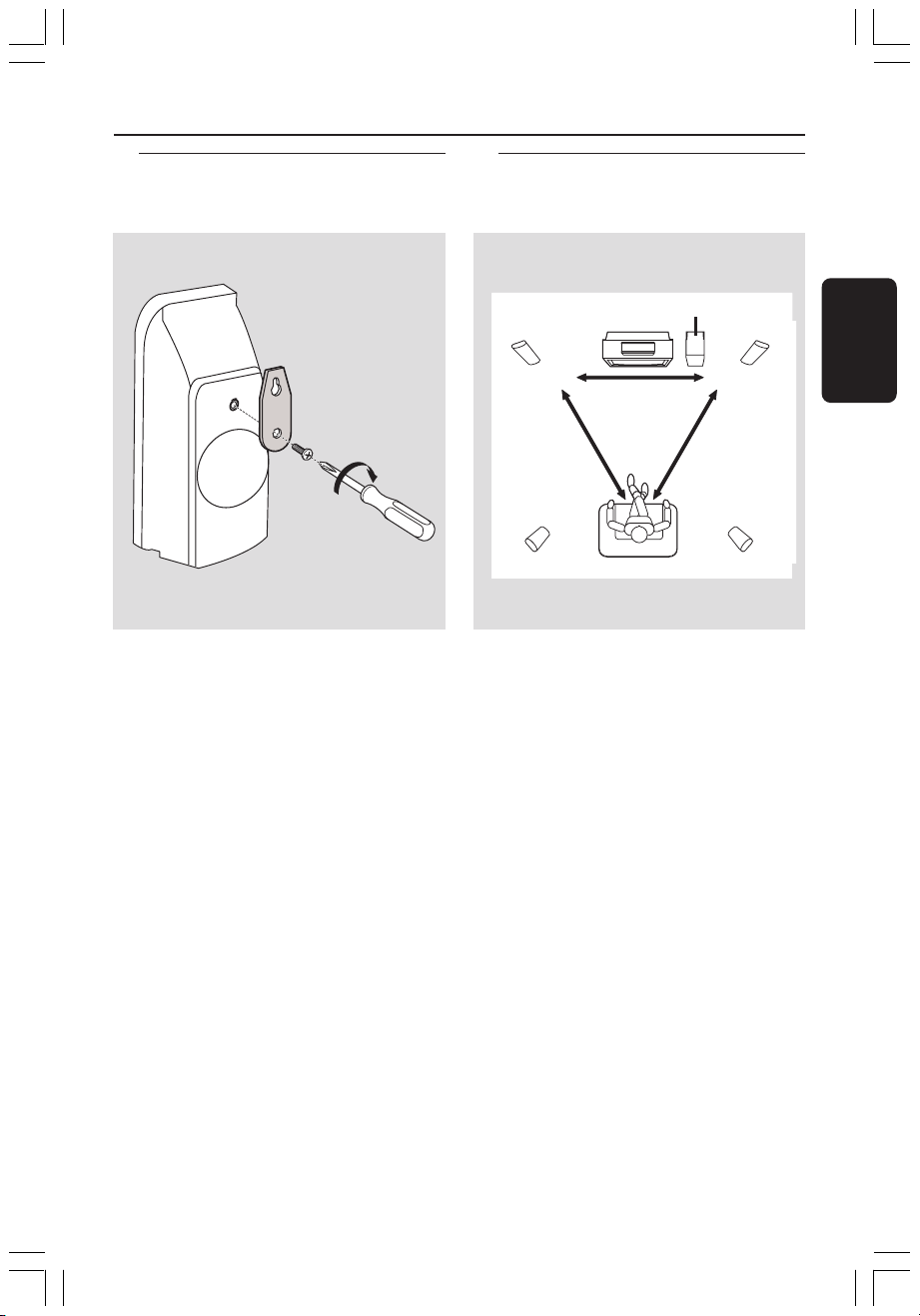
Podstawowe połączenia
REAR RREAR L
FRONT RFRONT L
CENTER
SUBWOOFER
Krok 1: Konfiguracja głośników
Zamontuj głośniki (tylko przednie i tylne) na
ścianie. Za pomocą dostarczonych wkrętów
przymocuj uchwyt montażowy do tylnej części
obudowy głośników. Następnie zamocuj głośnik
na ścianie, wieszając go na przymocowanym
wcześniej wkręcie
(nie należącym do wyposażenia standardowego).
OSTRZEŻENIE!
Uchwyty montażowe powinny być
mocowane do ściany przez odpowiednio
wykwalifikowaną osobę. Samodzielny
montaż uchwytów grozi uszkodzeniem
urządzenia lub obrażeniami osób.
Przydatne wskazówki:
– Głośniki tylny posiadają oznaczenia
REAR L (tylny lewy) lub REAR R (tylny prawy).
– Przednie głośniki posiadają oznaczenia
FRONT L (przedni lewy) lub FRONT R (przedni
prawy).
Krok 2: Rozmieszczenie
głośników i subwoofer
3
2
4
3
1
Aby uzyskać możliwie najdoskonalszy dźwięk
przestrzenny, wszystkie głośniki powinny być
ustawione w tej samej odległości od odbiorcy.
1 Ustaw przedni lewy oraz prawy głośnik w
równej odległości od odbiornika TV oraz pod
kątem około 45 stopni względem miejsca
odsłuchu.
2 Umieść głośnik centralny nad telewizorem.
3 Głośniki tylny umieść na wysokości uszu
odbiorcy, zwracając je ku sobie lub montując na
ścianie.
4 Postaw subwoofer na podłodze, w pobliżu
odbiornika TV.
Przydatne wskazówki:
– Aby uniknąć wpływu zakłóceń magnetycznych
na jakość obrazu, nie należy ustawiać przednich
głośników zbyt blisko odbiornika TV.
– Wokół odtwarzacza DVD należy pozostawić
wolną przestrzeń zapewniającą odpowiednią
wentylację urządzenia.
1
Polski
53
Page 5
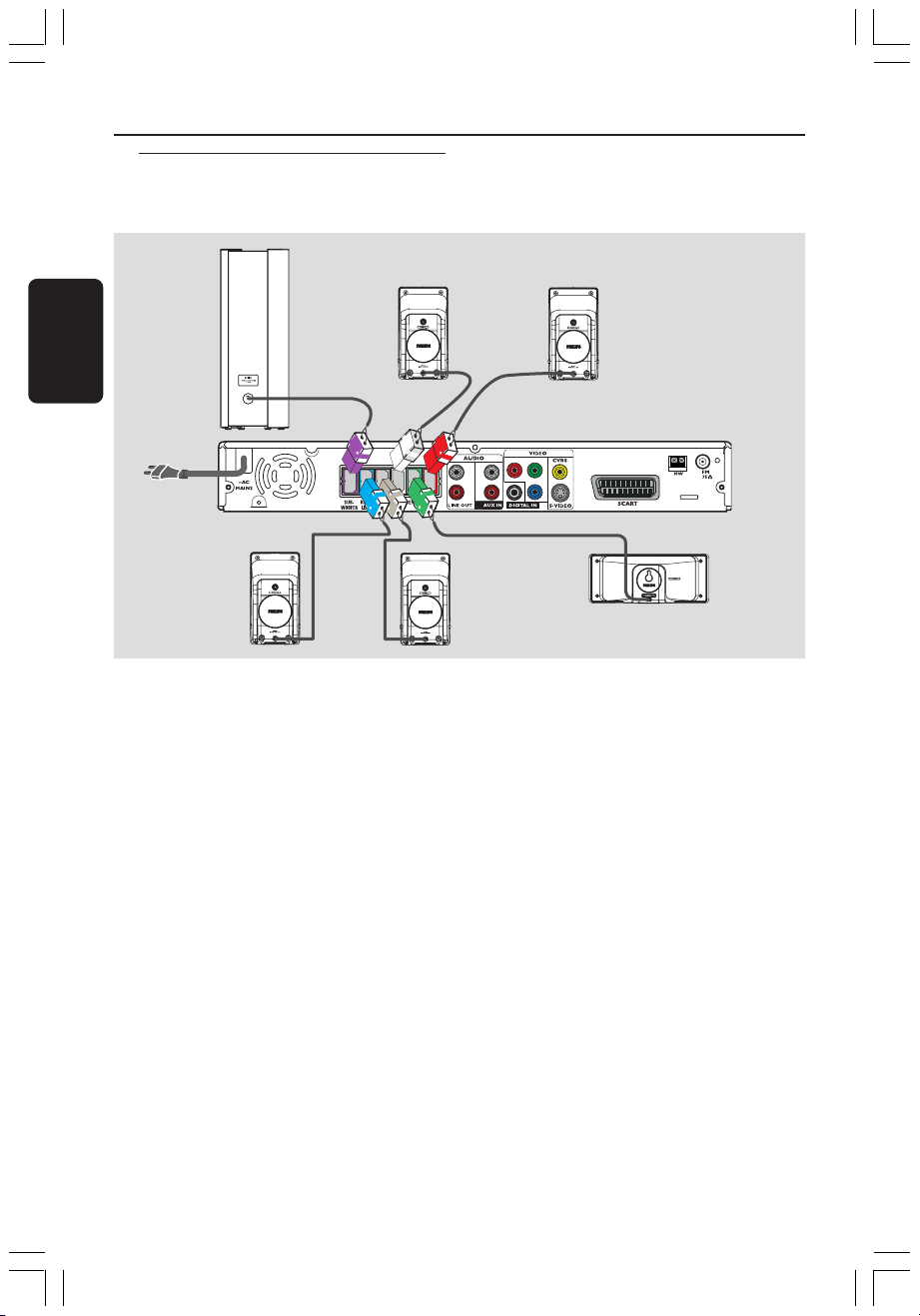
Podstawowe połączenia (ciąg dalszy)
Krok 3: Podłączanie zestawu i
głośników do
subwoofera
Polski
Subwoofer
Głośnik tylny
(lewy)
Podłącz głośniki zestawu do złączy na tylnej
ściance subwoofera, dopasowując kolory
wtyków i złączy głośnikowych.
Przydatne wskazówki:
– Aby uniknąć wpływu zakłóceń magnetycznych
na jakość obrazu, nie należy ustawiać przednich
głośników zbyt blisko odbiornika TV.
– Aby zapobiec powstawaniu zakłóceń, nie należy
umieszczać subwoofera zbyt blisko zestawu,
zasilacza sieciowego, telewizora ani innych źródeł
promieniowania.
Przedni głośnik
(lewy)
REAR RREAR L
L
R
Głośnik tylny
(prawy)
Przedni głośnik
(prawy)
FRONT RFRONT L
Y
Pr
Pb
odtwarzacz DVD
CENTER
Głośnik środkowy
54
Page 6
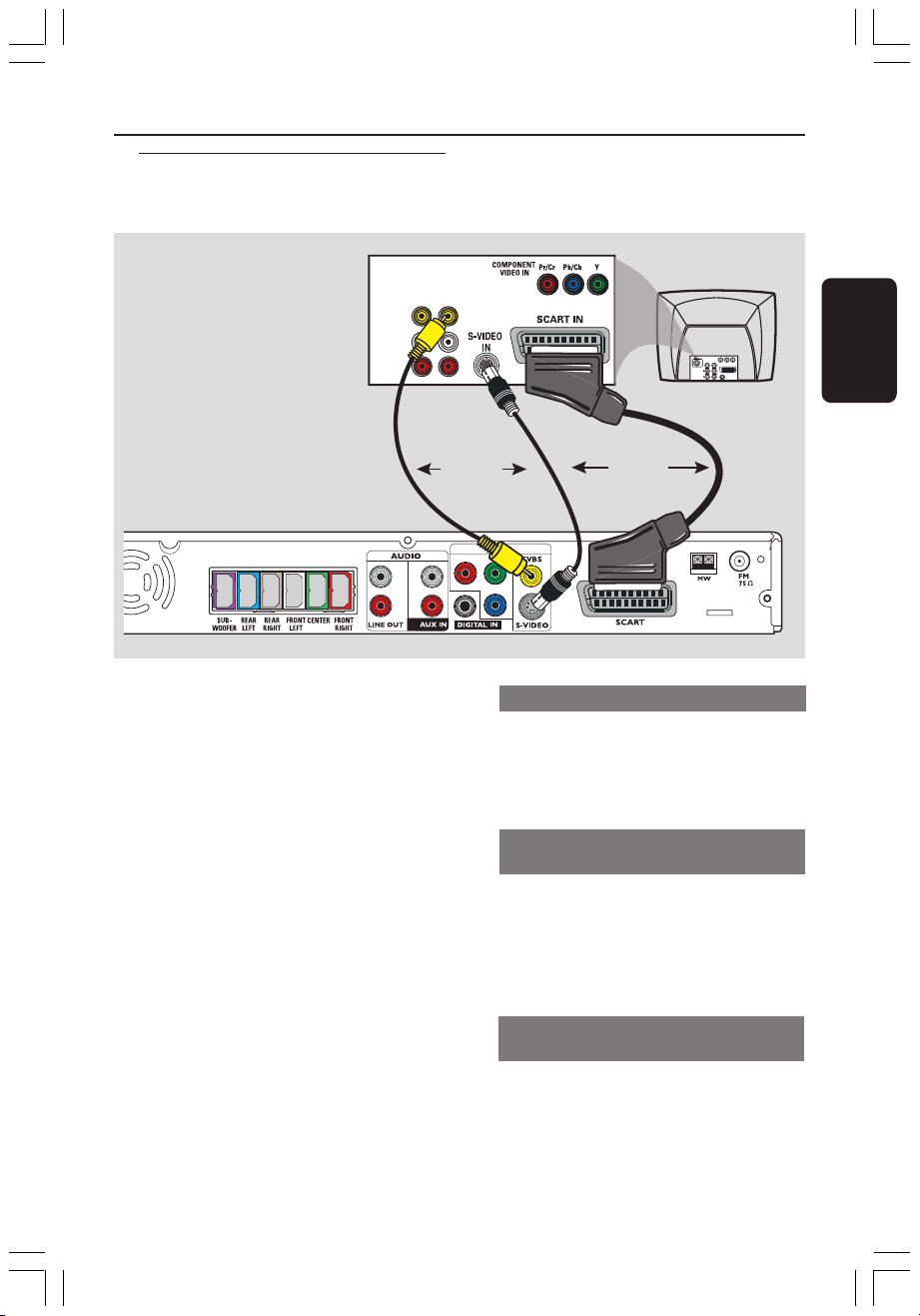
Podstawowe połączenia (ciąg dalszy)
Krok 4: Podłączanie odbiornika
TV
OUT IN
VIDEO
AUDIO
L
R
WAŻNE!
– Spośród poniższych opcji wystarczy
wybrać tylko jedno połączenie wideo,
zależnie od funkcji odbiornika TV.
– Odtwarzacz DVD należy podłączać
bezpośrednio do odbiornika TV.
– Po wykonaniu podstawowych połączeń,
przejdź do strony 63 w celu
skonfigurowania telewizora.
Pomocne wskazówki:
– Aby móc słuchać dźwięku z telewizora za
pośrednictwem głośników zestawu, połącz za
pomocą przewodów audio (białego/czerwonego nie należą do wyposażenia) gniazda AUX IN z
odpowiednimi gniazdami AUDIO OUT telewizora
(nie wymagane w przypadku połączenia scart).
– Złącze wideo Scart (RGB) zapewnia lepszą
jakość obrazu niż złącze kompozytowe.
TV
LUB
Pr
Y
Pb
LUB
Opcja 1: Korzystanie z gniazda Scart
● Za pomocą kabla wideo Scart (czarny) gniazdo
wyjściowe SCART odtwarzacza DVD należy
połączyć z odpowiednimi gniazdami
wejściowymi Scart odbiornika TV.
LUB
Opcja 2: Korzystanie z gniazda
S-Video
● Za pomocą kabla S-Video (nie dołączony do
urządzenia) gniazdo wyjściowe S-VIDEO
odtwarzacza DVD należy połączyć z gniazdem
wejściowym S-Video odbiornika TV
(oznaczonym jako Y/C lub S-VHS).
LUB
Opcja 3: Korzystanie z gniazda
Composite Video
● Za pomocą kabla kompozytowego sygnału
wideo (żółty – nie dołączony do urządzenia)
gniado wyjściowe CVBS odtwarzacza DVD
należy połączyć z gniazdem wejściowym sygnału
wideo odbiornika TV (oznaczonym jako A/V In,
Video In, Composite lub Baseband).
Polski
55
Page 7
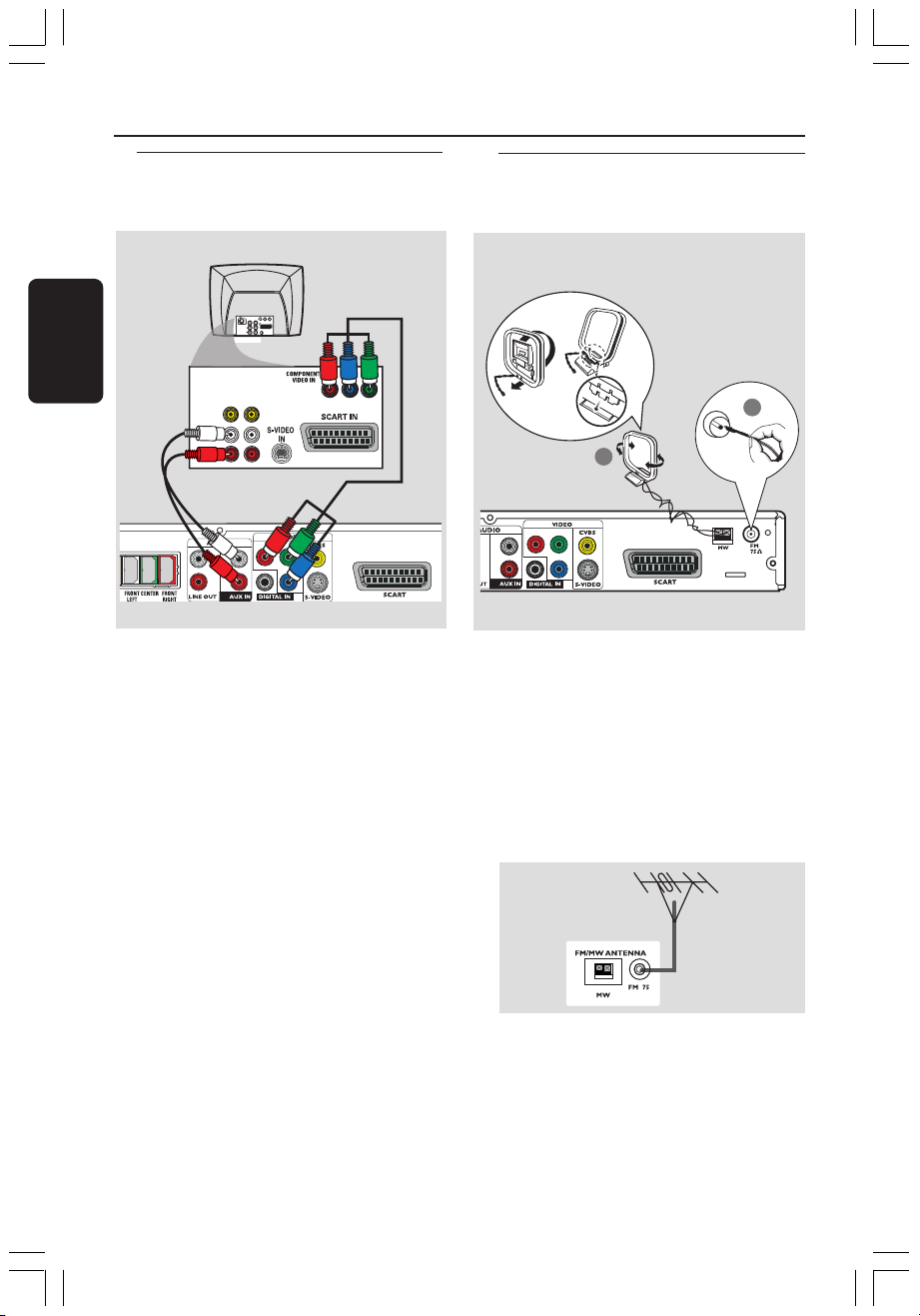
Podstawowe połączenia (ciąg dalszy)
Krok 5: Podłączanie telewizora
z gniazdami rozdzielonych
składowych sygnału wideo (opcjonalne)
TV
Polski
OUT IN
VIDEO
AUDIO
Y
L
R
Pr
Pb
WAŻNE!
– Wysoką jakość obrazu z wybieraniem
kolejnoliniowym można uzyskać tylko na
telewizorach obsługujących ten tryb i
wyposażonych w wejście Y Pb Pr.
– NIE podłączaj telewizora za pomocą
zarówno złącza SCART, jak i gniazd Y Pb
Pr, ponieważ może to niekorzystnie
wpłynąć na jakość obrazu.
1 Za pomocą odpowiednich przewodów
(czerwonego/niebieskiego/zielonego - nie należą
do wyposażenia) połącz gniazda Y Pb Pr
zestawu z odpowiednimi gniazdami w
telewizorze (czasami oznaczonymi napisami
Y Pb/Cb Pr /Cr lub YUV).
2 Aby móc słuchać dźwięku z telewizora przy
użyciu zestawu DVD, połącz za pomocą
przewodów audio (białego/czerwonego – nie
dołączone do zestawu) gniazda AUX IN z
odpowiednimi gniazdami AUDIO OUT
telewizora.
3 Szczegółowy opis konfiguracji trybu wybierania
kolejnoliniowego można znaleźć na stronie 64.
Krok 6: Podłączanie anten
FM/MW
zamocuj zaczep
w szczelinie
➠
antenę FM
2
antenę
ramową
1 Podłącz dostarczoną antenę ramową MW do
gniazda MW. Umieść antenę MW na półce,
stojaku lub przymocuj ją do ściany.
2 Podłącz d dostarczoną antenę FM do gniazda
FM. Rozwiń antenę FM i przymocuj jej końce do
ściany.
Aby odbiór sygnału stereo FM był lepszy, należy
podłączyć antenę zewnętrzną FM (nie należącą
do wyposażenia).
Przydatne wskazówki:
– Antenę należy ustawić w taki sposób, aby
uzyskać optymalny odbiór.
– Anteny należy ustawiać możliwie jak najdalej od
telewizora, magnetowidu czy innego źródła
promieniowania, aby uniknąć zakłóceń.
MW
Pr
1
Y
Pb
56
Page 8
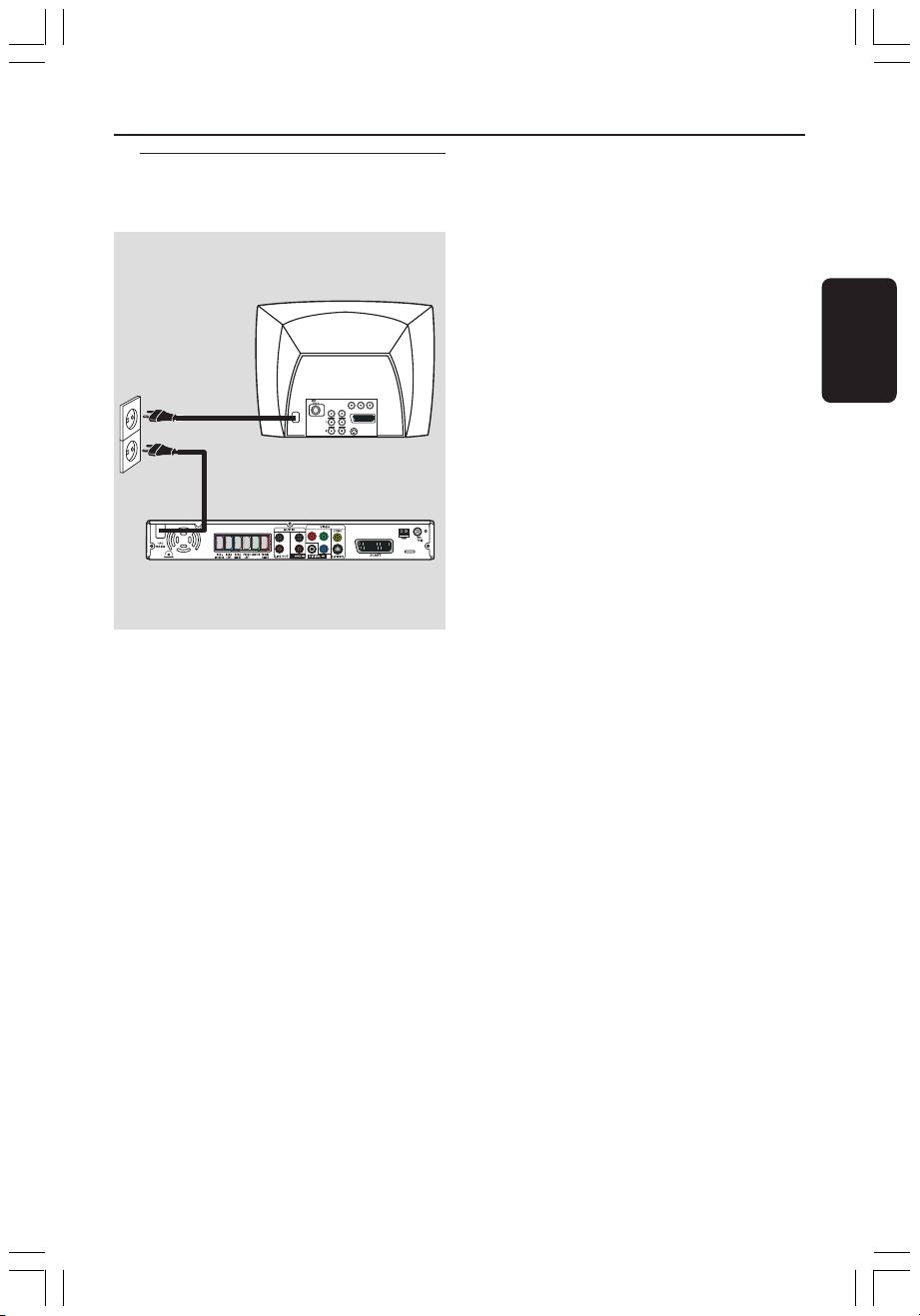
Podstawowe połączenia (ciąg dalszy)
Krok 7: Podłączanie kabla
zasilającego
TV
Y
Pr
L
Pb
R
Po prawidłowym podłączeniu wszystkich
elementów wtyczkę kabla zasilającego
należy umieścić w gniazdku sieciowym.
Zaświeci się czerwona dioda Eco Power LED
zestawu. Po włączeniu zasilania nie wolno
wykonywać, ani zmieniać połączeń.
Polski
Pomocna wskazówka:
– Dane identyfikacyjne i informacje o zasilaniu
podano na tabliczce znamionowej na tylnej lub
dolnej ściance urządzenia.
57
Page 9
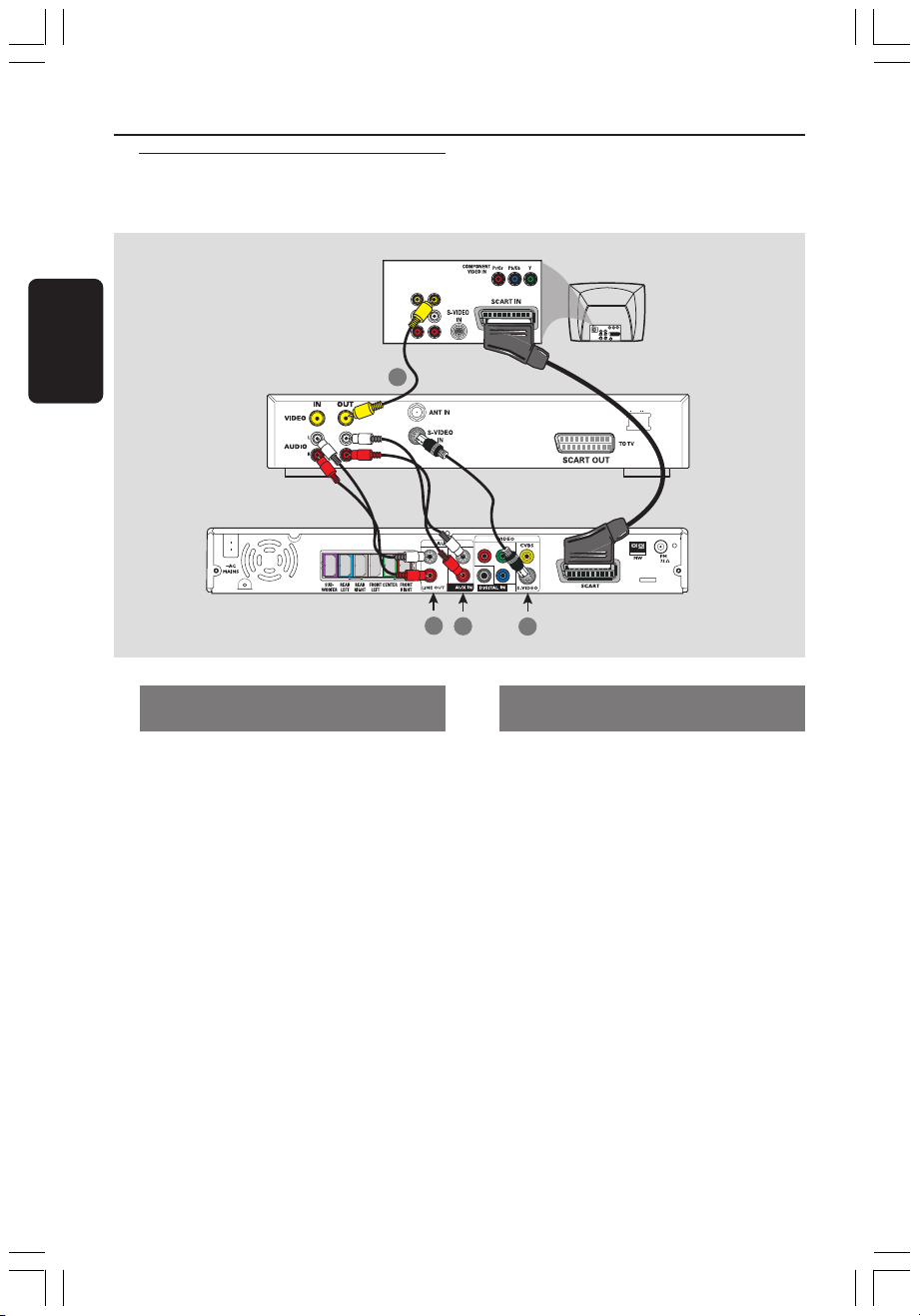
Podłączanie do urządzeń zewnętrznych
Podłączanie magnetowidu lub
dekodera telewizji kablowej/
satelitarnej
Polski
Odtwarzanie nagrania z
magnetowidu
1 Podłącz magnetowid lub dekoder telewizji
kablowej/satelitarnej do odbiornika TV w sposób
przedstawiony poniżej.
2 Połącz gniazda AUX IN (R/L) odtwarzacza
DVD z gniazdami AUDIO OUT magnetowidu
lub dekodera telewizji kablowej/ satelitarnej.
Przycisk AUX/DI zdalnego sterowania, aby
wybrać opcję "AUX" (Wyjście pomocnicze) w
celu uaktywnienia źródła sygnału wejściowego.
VIDEO
AUDIO
1
OUT IN
Magnetowid lub dekoder
telewizji kablowej/
satelitarnej
L
R
Pr
4
2
3 Połącz gniazdo S-VIDEO odtwarzacza DVD z
4 Połącz gniazda LINE OUT (R/L) odtwarzacza
TV
~ AC MAINS
Y
Pb
3
Korzystanie z magnetowidu w celu
nagrywania z płyt DVD
Niektóre płyty DVD są zabezpieczone przed
kopiowaniem. Zabezpieczonych płyt nie można
skopiować przy użyciu magnetowidu.
gniazdem S-VIDEO IN magnetowidu.
DVD z gniazdami AUDIO IN magnetowidu.
Pozwoli to dokonać analogowego nagrania
stereofonicznego (dwa kanały, prawy i lewy).
58
Aby oglądać nagrywaną płytę DVD,
odtwarzacz DVD musi być połączony z
telewizorem przy użyciu połączenia SCART (jak
przedstawiono powyżej).
Page 10
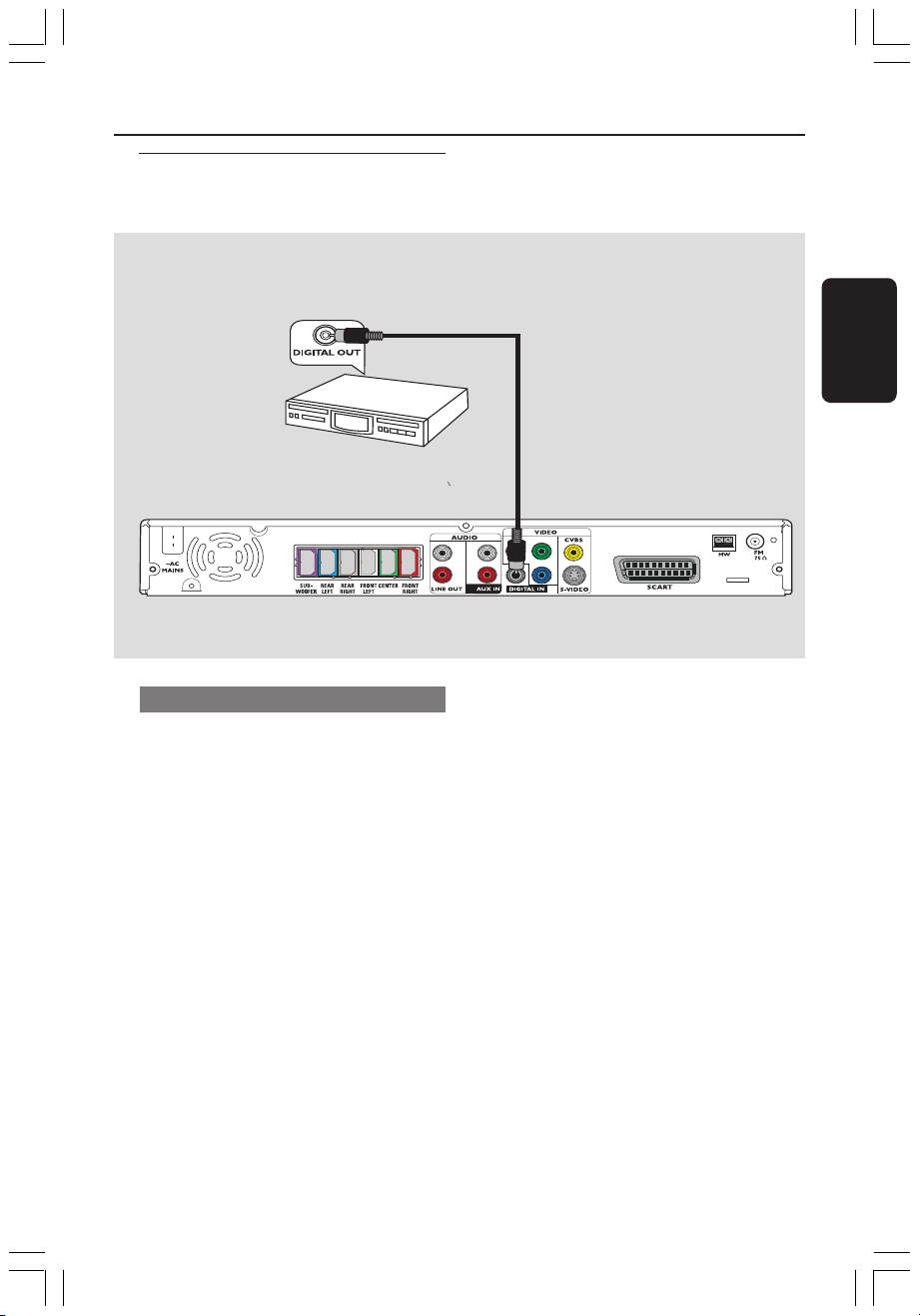
Podłączanie do urządzeń zewnętrznych (ciąg dalszy)
Podłączanie cyfrowego sprzętu
audio
(na przykład)
Nagrywarka CD
Y
L
R
Pr
Pb
Polski
Odtwarzanie nagrania
● Połącz gniazdo DIGITAL IN odtwarzacza
DVD z gniazdem DIGITAL OUT cyfrowego
urządzenia audio.
Przycisk AUX/DI zdalnego sterowania, aby
wybrać opcję "DI" (Wejście cyfrowe) w celu
uaktywnienia źródła sygnału wejściowego.
Przydatne wskazówki:
– Niektóre płyty DVD są zabezpieczone przed
kopiowaniem. Przegranie takiej płyty za pomocą
magnetowidu lub urządzenia do nagrywania
cyfrowego nie jest możliwe.
– Odsłuchiwanie i przegrywanie płyt MP3-CD i
SACD nie jest możliwe przy korzystaniu z
połączenia cyfrowego.
– Do odtwarzania poprzez połączenie DIGITAL IN
ustaw wyjście cyfrowe danego odtwarzacza na
format PCM.
– Szczegółowe informacje o połączeniach oraz
obsłudze innych urządzeń znajdują się w
dołączonych do nich podręcznikach użytkownika.
59
Page 11
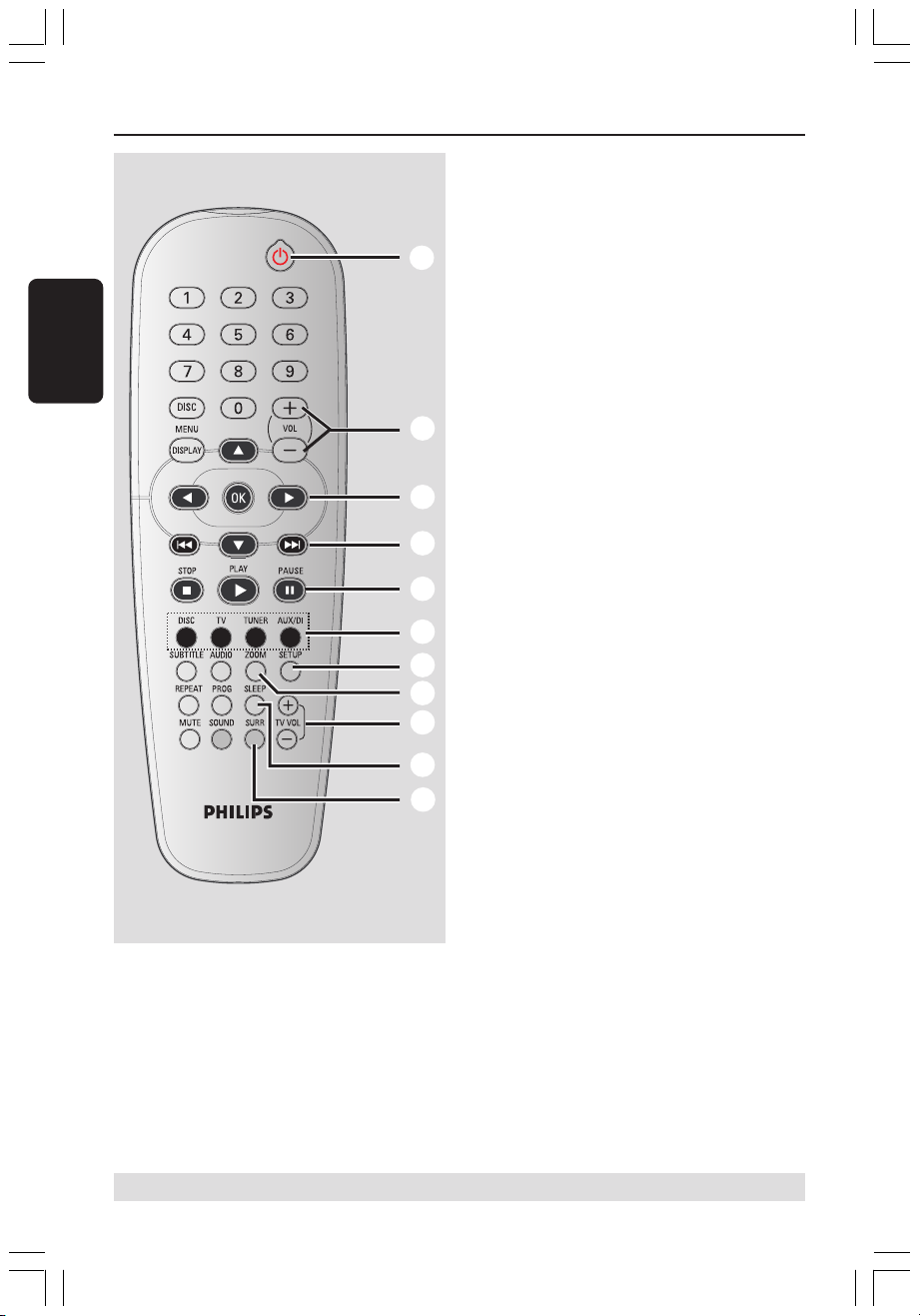
Pilot zdalnego sterowania
Polski
1 B
– Służy do włączania urządzenia lub przełączania
go w tryb gotowości Eco Power.
2 VOL +-
– Służy do regulacji poziomu głośności.
1
2
3
4
5
6
7
8
9
0
!
3 1 2 3 4
– DISC (Płyta): Umożliwia wybór kierunku
poruszania się po strukturze menu.
– TUNER (Tuner): Użyj przycisków 3 4 , aby
uruchomić automatyczne wyszukiwanie, oraz
przycisków 1 2 , aby dostroić częstotliwość
radiową w górę lub w dół.
4 S / T
– DISC (Płyta): *umożliwia wyszukiwanie wstecz/
wprzód lub wybór ścieżki.
– TUNER (Tuner): wybór zaprogramowanej stacji
radiowej.
5 PAUSEÅ
– DISC (Płyta): Wstrzymanie odtwarzania.
6 Przyciski źródeł sygnału
DISC (Płyta): przełącza tryb źródła dźwięku na
DISC.
TV: Przełączanie w tryb TV.
Sygnał dźwięku z telewizora będzie odtwarzany
przez zestaw DVD.
TUNER (Tuner): służy do przełączania
pomiędzy odbiorem w paśmie FM i MW.
AUX/DI : umożliwia przełączanie pomiędzy
trybem AUX (Wejście pomocnicze) i DI (Wejście
cyfrowe).
7 SETUP
– DISC (Płyta):Umożliwia wejście i wyjście z menu
ustawień systemu.
8 ZOOM
– Powiększa obraz na ekranie odbiornika TV.
9 TV VOL +-
– Służy do regulacji poziomu głośności odbiornika
TV (tylko odbiorniki TV firmy Philips).
5 SLEEP
– Służy do ustawiania wyłącznika nocnego.
! SURR
– Umożliwia wybór trybu wielokanałowego
dźwięku przestrzennego, dźwięku
przestrzennego dźwięku stereofonicznego.
60
* = Naciśnij i przytrzymaj przycisk przez co najmniej dwie sekundy.
Page 12
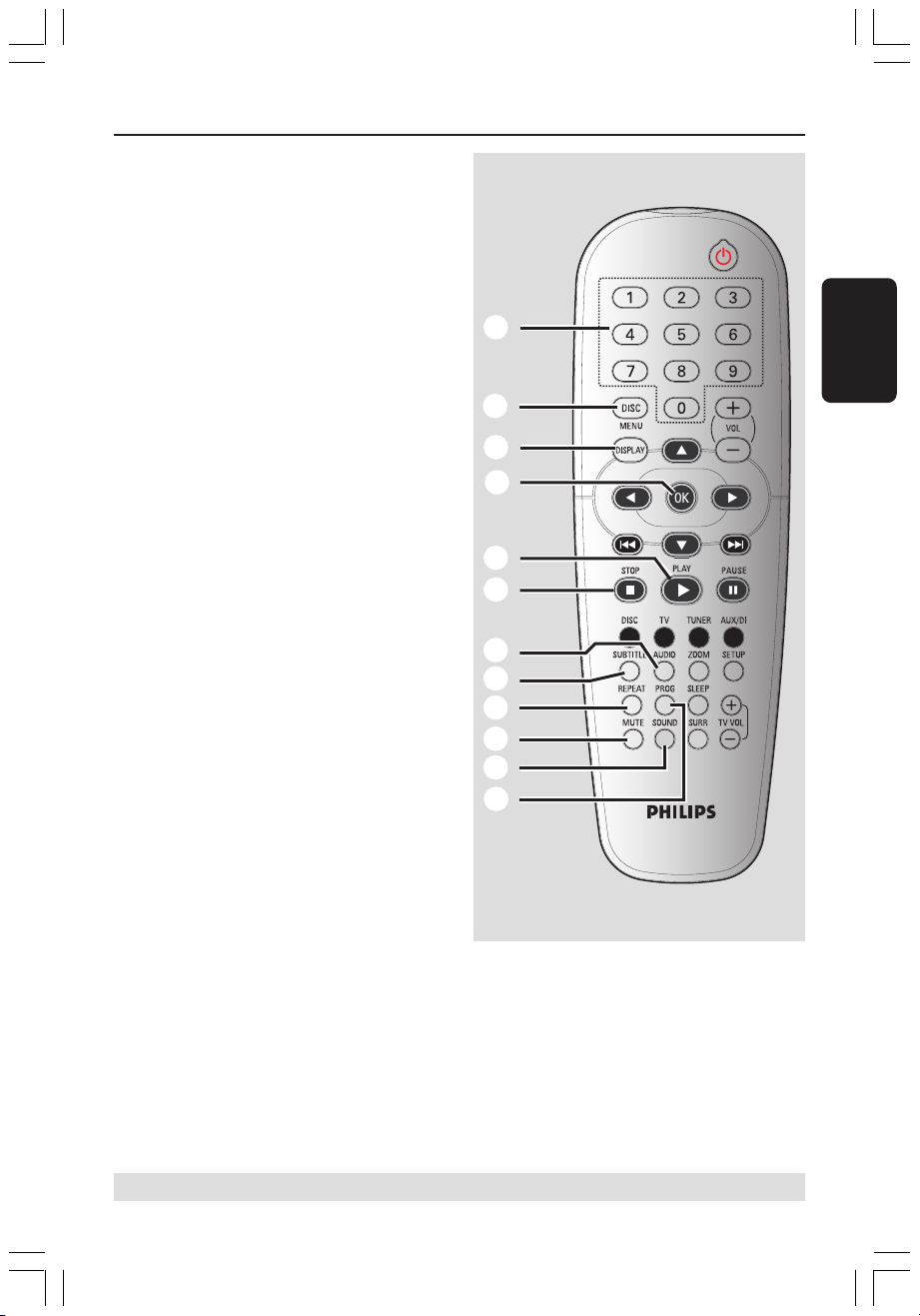
#
Pilot zdalnego sterowania (ciąg dalszy)
@ Klawiatura numeryczna (0-9)
– DISC (Płyta): Wprowadzanie cyfr i liter w
odpowiednich polach wprowadzania danych.
– TUNER: Umożliwia wprowadzenie numeru
zaprogramowanej stacji radiowej.
# DISC MENU
– Umożliwia wejście lub wyjście z menu
zawartości płyty.
– W przypadku magnetowidu przycisk służy do
wyboru różnych funkcji podglądu.
$ DISPLAY
– DISC (Płyta): Wyświetla informacje o trybie
pracy zestawu i płycie.
% OK
– Służy do potwierdzenia wyboru.
^ PLAY 2
– DISC (Płyta): Rozpoczęcie odtwarzania.
& STOPÇ
– Powoduje zakończenie danej operacji.
– DISC (Płyta): zatrzymuje odtwarzanie.
– DISC (Płyta): przytrzymanie przycisku spowoduje
wysunięcie/wsunięcie szuflady na płytę.
– TUNER: *kasuje zaprogramowaną stację
radiową.
* AUDIO
– DISC (Płyta): Służy do wyboru języka ścieżki
dźwiękowej (DVD, VCD) lub kanału audio (CD).
( SUBTITLE
– DISC (Płyta): Służy do wyboru języka napisów/
wyłącza napisy.
) REPEAT
– Wybieranie różnych trybów powtarzania;
wyłączania trybu powtarzania.
¡ MUTE
– Wycisza dźwięk lub przywraca poprzednią głośność.
™ SOUND
– Umożliwia wybór rodzaju dźwięku.
@
Polski
$
%
^
&
*
(
)
¡
™
£
£ PROG
– DISC (Płyta): włącza tryb programowania.
– TUNER (Tuner): włącza tryb *automatycznego/
ręcznego programowania stacji radiowych.
* = Naciśnij i przytrzymaj przycisk przez co najmniej dwie sekundy.
61
Page 13
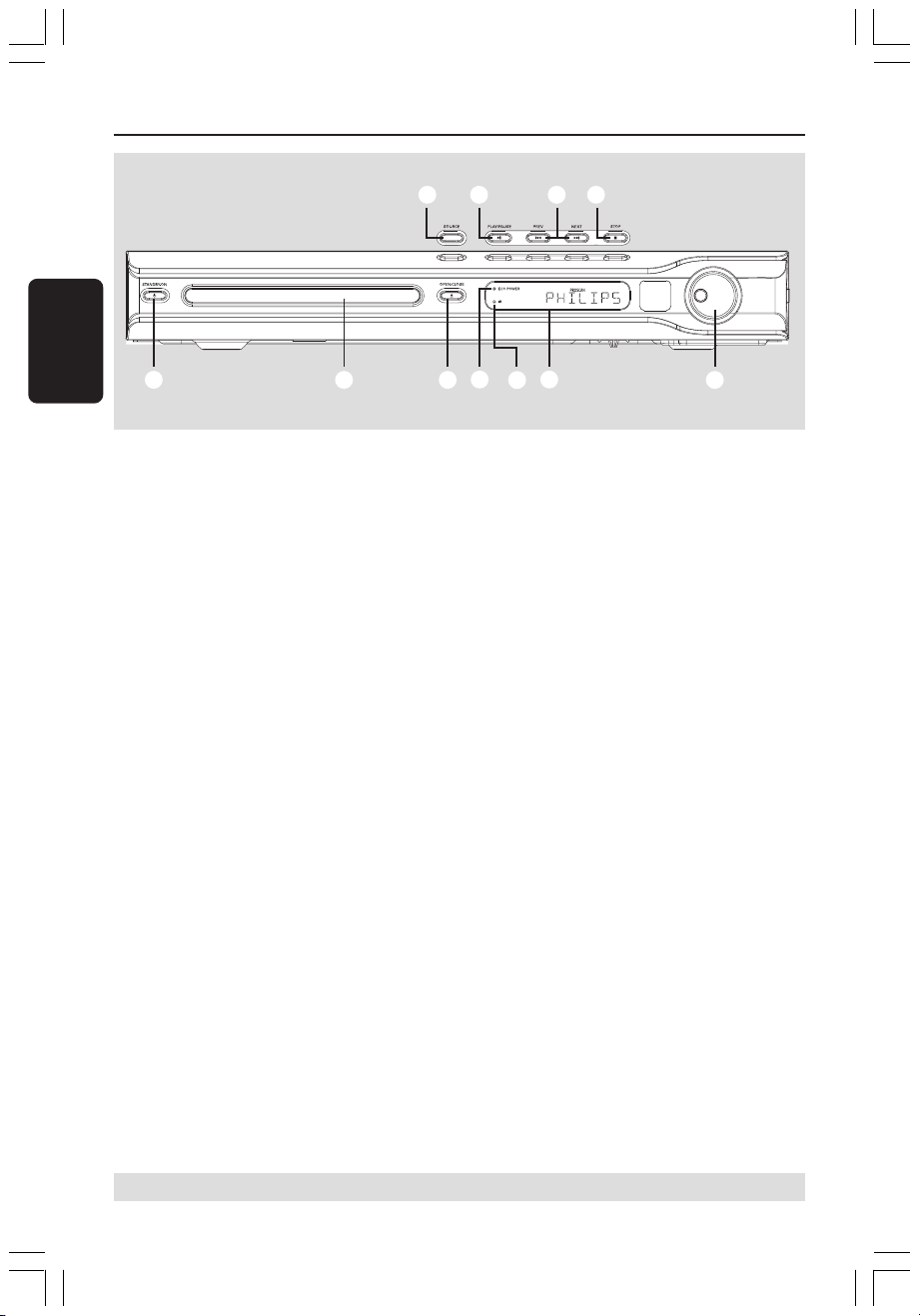
Panel przedni
Polski
1
2
1 STANDBY ON (B)
– Przełączanie zestawu DVD w tryb gotowości
Eco Power.
2 Szuflady odtwarzacza
3 OPEN CLOSE 0
– Umożliwia otwarcie i zamknięcie określonej
szuflady odtwarzacza.
4 Wskaênik ECO POWER
– Świeci się podczas odtwarzania płyty Eco Power.
5 iR
– Czujnik pilota zdalnego sterowania.
6 Panel wyświetlacza odtwarzacza
7 VOLUME
– Służy do regulacji poziomu głośności.
8 9
4
3
5
0 !
6
8 SOURCE
– Służy do wybierania odpowiedniego źródła
dźwięku: DISC, TUNER (FM /MW), TV lub
AUX/ DI .
9 ÉÅ PLAY PAUSE
– DISC (Płyta): uruchamia/zatrzymuje odtwarzanie.
– TUNER (Tuner): uruchamia automatyczne
programowanie stacji radiowych w trybie Plug &
Play .
0 S PREV / NEXT T
– DISC (Płyta): *umożliwia wyszukiwanie wstecz/
wprzód lub wybór ścieżki.
– TUNER (Tuner): wybór zaprogramowanej stacji
radiowej.
! Ç STOP
– Powoduje zakończenie danej operacji.
– DISC (Płyta): zatrzymuje odtwarzanie.
– TUNER (Tuner): naciśnij i przytrzymaj ten
przycisk, aby usunąć bieżącą zaprogramowaną
stację radiową.
7
62
* = Naciśnij i przytrzymaj przycisk przez co najmniej dwie sekundy.
Page 14
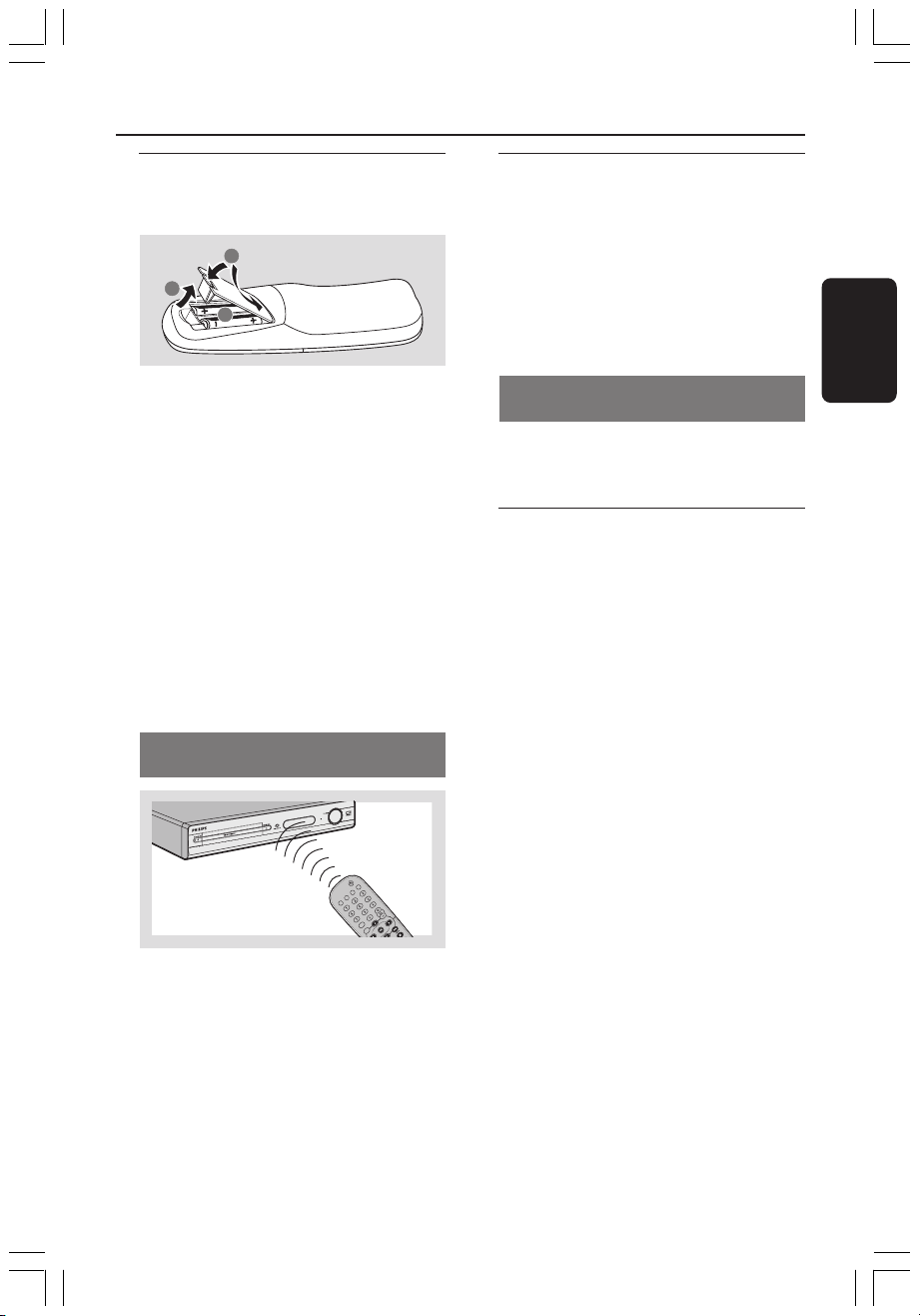
Czynności wstępne
Krok 1: Wkładanie baterii do
pilota zdalnego
sterowania
3
1
2
1 Otwórz komorę baterii.
2 Włóż dwie baterie typu R06 lub AA, stosując się
do oznaczeń (+/-) umieszczonych wewnątrz
komory.
3 Zamknij pokrywę.
OSTRZEŻENIE!
– Baterie należy wyjąć z pilota w razie
ich rozładowania, a także jeśli pilot nie
będzie używany przez dłuższy czas.
– Nie należy używać razem nowych
baterii ze starymi ani baterii różnych
typów.
– Ponieważ baterie zawierają substancje
chemiczne, powinny być wyrzucane w
odpowiedni sposób.
Korzystanie z pilota zdalnego
sterowania
1 Skieruj pilota bezpośrednio na czujnik zdalnego
sterowania (iR) na przednim panelu.
2 Wybierz źródło sygnału, którym chcesz
sterować, naciskając jeden z przycisków wyboru
źródła sygnału na pilocie zdalnego sterowania
(na przykład TV, TUNER).
3 Następnie wybierz żądaną funkcję (na przykład
2, S, T).
Krok 2: Przełączanie na
aktywny tryb
● Naciśnij przycisk SOURCE należy wybrać:
DISC ™ FM ™ MW ™ TV ™ AUX ™
DI ™ DISC ....
lub
● Naciśnij przycisk DISC, TV, TUNER lub
AUX/DI należy wybrać:
Polski
Przełączanie na tryb oszczędzania
energii Eco Power
● Naciśnij przycisk STANDBY ON (B).
➜ Ekran wyświetlacza zgaśnie.
Krok 3: Ustawianie odbiornika
TV
Aby oglądać materiały odtwarzane w zestawie
DVD, należy po podłączeniu zestawu DVD do
telewizora włączyć w telewizorze kanał
umożliwiający obiór sygnału z gniazda
wejściowego (np. „EXT”, „0”, „AV”).
1 Naciśnij przycisk SOURCE w takim położeniu,
aby na wyświetlaczu pojawiło się wskazanie
"DISC" (Płyta).
2 Włącz odbiornik TV i ustaw odpowiedni kanał
wideo. Na ekranie odbiornika TV powinien
pojawić się niebieski obraz odtwarzacza DVD.
➜ Zazwyczaj kanał ten znajduje się pomiędzy
najniższym i najwyższym kanałem i może być
oznaczony jako FRONT, A/V IN lub VIDEO.
Więcej informacji znajduje się w instrukcji
obsługi odbiornika TV.
➜ Można również przejść do kanału 1
odbiornika TV, a następnie naciskać przycisk
zmiany kanałów w dół do momentu znalezienia
kanału wideo.
➜ Także pilot zdalnego sterowania odbiornika
TV może być wyposażony w przycisk lub
przełącznik pozwalający na wybór różnych
trybów wideo.
63
Page 15

Czynności wstępne (ciąg dalszy)
HINTS:(refer to the owner's manual)
ACTIVATING PROGRESSIVE:
1. Ensure your TV has progressive scan.
2. Connect with YPbPr(GBR) video cable.
3. If there is a blank screen on normal TV,
wait 15 seconds for auto recover.
Cancel
OK
Confirm again to use progressive scan
If picture is good press OK on remote
Cancel
OK
Konfiguracja funkcji wybierania
kolejnoliniowego (tylko dla
telewizorów obsługujących ten tryb)
Tryb wybierania kolejnoliniowego umożliwia
wyświetlanie dwukrotnie większej ilości klatek na
sekundę niż tryb wybierania z przeplotem
(zwykły telewizor). Ze względu na niemal
Polski
dwukrotnie większą liczbę linii, tryb wybierania
kolejnoliniowego oferuje większą rozdzielczość i
jakość obrazu.
WAŻNE!
Przed uaktywnieniem trybu wybierania
kolejnoliniowego należy upewnić się, że:
1) telewizor obsługuje tryb wybierania
kolejnoliniowego;
2) zestaw jest podłączony do telewizora za
pomocą gniazd Y Pb Pr (patrz str. 56).
1 Wyłącz tryb wybierania kolejnoliniowego w
telewizorze lub włącz tryb wybierania z
przeplotem (patrz instrukcja obsługi telewizora).
2 Naciśnij przycisk DISC na pilocie, aby włączyć
zestaw DVD.
3 Włącz telewizor i wybierz odpowiedni kanał
wejścia wideo (patrz strona 63).
➜ Na ekranie telewizora wyświetli się niebieski
ekran tła odtwarzacza DVD.
4 Naciśnij przycisk SETUP na pilocie zdalnego
sterowania.
5 Naciśnij przycisk 2, aby wybrać opcję { Video
Setup Page } (Strona ustawień wideo).
6 Wybierz kolejno opcje: { Component } >
{ YUV }, a następnie naciśnij przycisk OK, aby
potwierdzić.
7 Wybierz kolejno opcje: { Progressive } >
{ On } (Włączone), a następnie naciśnij przycisk
OK, aby potwierdzić.
➜ Na ekranie telewizora zostanie wyświetlone
poniższe menu.
WSKAZÓWKI: Pozycje podkreślone to domyślne ustawienia fabryczne. Naciśnij przycisk 1, aby przejść
64
8 Naciśnij przycisk 1, aby podświetlić element
menu, a następnie naciśnij przycisk OK,
OK
aby potwierdzić.
Do czasu włączenia w telewizorze trybu
wybierania kolejnoliniowego na ekranie
telewizora nie będzie wyświetlany obraz.
9 Włącz w telewizorze tryb wybierania
kolejnoliniowego (patrz instrukcja obsługi telewizora).
➜ Na ekranie telewizora zostanie wyświetlone
poniższe menu.
0 Naciśnij przycisk 1, aby podświetlić element
menu, a następnie naciśnij przycisk OK,
OK
aby zatwierdzić wybór.
➜ Konfiguracja została zakończona – teraz
możesz cieszyć się obrazem w dużej
rozdzielczości.
W przypadku braku obrazu:
● Odczekaj 15 sekund na automatyczne
przywrócenie ustawień.
LUB
1 Wyłącz funkcję wybierania kolejnoliniowego,
naciskając przycisk OPEN CLOSE 0 na
zestawie DVD w celu wysunięcia szuflady płyty.
Video Setup Page
TV Type
TV Display
Progressive
Picture Setting
Component
do poprzedniej pozycji menu. Naciśnij przycisk SETUP, aby wyjść z menu.
2 Naciśnij przycisk 1 na pilocie.
3 Naciśnij przycisk MUTE na pilocie.
➜ Na ekranie telewizora wyświetli się niebieski
ekran tła odtwarzacza DVD.
Pomocna wskazówka:
– Niektóre telewizory typu High-Definition oraz
telewizory obsługujące funkcję wybierania
kolejnoliniowego mogą nie działać z tym zestawem
DVD, czego efektem jest nienaturalne wyświetlanie
obrazu podczas odtwarzania płyt DVD Video w
trybie wybierania kolejnoliniowego. Należy wtedy
wyłączyć funkcję wybierania kolejnoliniowego
zarówno w telewizorze, jak i w zestawie DVD.
Page 16

Czynności wstępne (ciąg dalszy)
Video Setup Page
TV Type
TV Display
Progressive
Picture Setting
Component
4:3 Pan Scan
4:3 Letter Box
16:9 Wide Screen
Wybór odpowiedniego systemu
kolorów
Aby można było odtworzyć płytę DVD w
niniejszym odtwarzaczu, systemy kolorów płyty,
odtwarzacza i odbiornika TV muszą być zgodne.
Przed zmianą standardu TV upewnij się, że
telewizor obsługuje wybrany system kolorów.
1 W trybie odtwarzania płyt naciśnij przycisk SETUP.
2 Naciśnij dwukrotnie 2, aby wybrać
{ Video Setup Page } (Ustawienia Obrazu).
3 Za pomocą przycisków 3 4 zaznacz opcję
{ TV Type } (System TV) i naciśnij przycisk 2.
Video Setup Page
TV Type
TV Display
Progressive
Picture Setting
Component
PAL
NTSC
Multi
4 Naciśnij 34, aby zaznaczyć jedną z poniższych
opcji:
{ PAL } – Należy wybrać to ustawienie, jeśli
podłączony odbiornik TV jest zgodny z
systemem PAL. Spowoduje to zmianę sygnału
wideo przy odtwarzaniu płyty w systemie NTSC
na format PAL.
{ NTSC } – Należy wybrać to ustawienie, jeśli
podłączony odbiornik TV jest zgodny z
systemem NTSC. Spowoduje to zmianę sygnału
wideo przy odtwarzaniu płyty w systemie PAL
na format NTSC.
{ Multi }(Uniwersalny) – Należy wybrać to
ustawienie, jeśli podłączony odbiornik TV jest
zgodny zarówno z systemem NTSC, jak i z
systemem PAL (multisystem). Format sygnału
wyjściowego będzie zgodny z sygnałem wideo
płyty.
5 Wybierz odpowiednie ustawienie i naciśnij
przycisk OK.
➜ Postępuj zgodnie z instrukcjami wyświetlanymi
na ekranie telewizora, aby potwierdzić wybór.
➜ Jeżeli pojawi się pusty/zniekształcony ekran
telewizyjny, odczekaj 15 sekund na automatyczne
przywrócenie ustawień.
Ustawianie formatu obrazu TV
Dostosuj proporcje obrazu odtwarzacza DVD do
parametrów odbiornika TV, do którego jest on
podłączony. Wybrany format musi odpowiadać
sposobowi zapisu obrazu na płycie. W
przeciwnym wypadku ustawienia formatu obrazu
nie będą miały wpływu na wyświetlany obraz.
1 W trybie odtwarzania płyt naciśnij przycisk
SETUP.
2 Naciśnij dwukrotnie 2, aby wybrać {Video Setup
Page} (Ustawienia Obrazu).
3 Za pomocą przycisków 3 4 zaznacz opcję
{ TV Display } (Rodzaj TV) i naciśnij przycisk 2.
4 Naciśnij 34, aby zaznaczyć jedną z poniższych
opcji:
{ 4:3 Panscan } (Panorama) –
Wybierz tę opcję, jeśli korzystasz
ze standardowego odbiornika
TV i chcesz, aby boczne części obrazu zostały
obcięte lub dopasowane do rozmiaru ekranu TV.
{ 4:3 Letter Box } (Skrzynka
Poczt.) – Wybierz tę opcję, jeśli
korzystasz ze standardowego
odbiornika TV. Obraz wyświetlany jest w
formacie szerokoekranowym, a w dolnej i w
górnej części ekranu pojawiają się szerokie,
czarne pasy.
{ 16:9 Wide Screen } –
Wybierz tę opcję, jeśli korzystasz
ze szerokoekranowego
odbiornika TV.
5 Wybierz odpowiednie ustawienie i naciśnij
przycisk OK.
Polski
WSKAZÓWKI: Pozycje podkreślone to domyślne ustawienia fabryczne. Naciśnij przycisk 1, aby przejść
do poprzedniej pozycji menu. Naciśnij przycisk SETUP, aby wyjść z menu.
65
Page 17

Czynności wstępne (ciąg dalszy)
Krok 4: Wybór wersji
językowej
Istnieje możliwość wyboru wersji językowej
menu. Dzięki temu po włożeniu płyty menu
będzie wyświetlane w wybranym języku. Jeśli
wybrany język nie jest dostępny na płycie,
obowiązywać będzie domyślny język płyty.
Polski
Język menu ekranowego (OSD) dla menu
systemowego pozostanie taki, jaki został
ustawiony, bez względu na język odtwarzanej
płyty.
Ustawianie języka menu
ekranowego
1 W trybie odtwarzania płyt naciśnij przycisk
SETUP.
2 Naciśnij przycisk 2, aby wybrać { General Setup
Page } (Strona Ustaw. Ogólnych).
3 Za pomocą przycisków 3 4 zaznacz opcję
{ OSD Language } (Język menu ekranowego)
i naciśnij przycisk 2.
G
enera
l Se
tup
P
age
D
isc
L
o
ck
D
ispla
y
D
i
m
P
rogram
OSD L
a
nguag
e
E
nglis
h
E
spa
S
cree
D
i
v
n
S
ave
X(R) VOD
r
C
od
nõl
F
rançais
e
P
ort
uguês
Ustawianie języka ścieżki
dźwiękowej, napisów dialogowych i
menu płyty
1 Naciśnij dwukrotnie przycisk Ç, aby zatrzymać
odtwarzanie (jeżeli zostało włączone), a
następnie naciśnij przycisk SETUP.
2 Naciśnij dwukrotnie 2, aby wybrać
{ Preference Page } (Strona Preferencji).
3 Naciśnij 34, aby podświetlić jedną z poniższych
opcji, a następnie naciśnij 2.
–{ Audio } (Dzwiek)
–{ Subtitle } (Napisy)
–{ Disc Menu } (Menu płyty)
P
reference
P
age
E
nglis
A
udio
S
ubtitl
e
D
isc
M
e
nu
P
arental
PBC
MP3/JPEG
P
asswor
D
i
v
X S
ubtitl
D
efaul
t
N
a
v
d
e
E
spa
F
rançais
P
ort
S
uomi
h
nõl
uguês
4 Za pomocą przycisków 34 wybierz język i
naciśnij przycisk OK.
Jeżeli wybrany język nie znajduje się na
liście, wybierz { Others } (Inne),
Przy pomocy klawiatury numerycznej (0-9)
pilota wprowadź czterocyfrowy kod języka
(patrz str. 5 “Kod języka”) i naciśnij OK, aby
potwierdzić wybór.
4 Za pomocą przycisków 34 wybierz język i
5 Powtórz czynności 3~4 dla innych ustawień.
naciśnij przycisk OK.
WSKAZÓWKI: Pozycje podkreślone to domyślne ustawienia fabryczne. Naciśnij przycisk 1, aby przejść
do poprzedniej pozycji menu. Naciśnij przycisk SETUP, aby wyjść z menu.
66
Page 18

Odtwarzanie płyt
WAŻNE!
– Jeżeli po naciśnięciu jakiegoś przycisku
na ekranie odbiornika TV pojawi się
ikona zakazu (ø lub X), oznacza to, że
funkcja nie jest dostępna na płycie lub w
danym momencie.
– Płyty i odtwarzacze DVD kodowane są
zgodnie z ograniczeniami regionalnymi.
Przed odtwarzaniem płyty należy
sprawdzić, czy płyta przeznaczona jest
dla tego samego regionu, co odtwarzacz.
– Nie należy popychać szuflady
odtwarzacza oraz kłaść na niej innych
przedmiotów. Takie postępowanie może
spowodować awarię odtwarzacza.
Płyty odtwarzane przez
urządzenie
SUPER VIDEO
Niniejszy system kina domowego DVD
obsługuje następujące płyty:
– Digital Versatile Disc (DVD)
– Płyty CD wideo (VCD)
– Płyty CD wideo Super (SVCD)
– Płyty CD audio Super (SACD)
– Zamknięte płyty DVD+płyty z możliwością
zapisu [ponownego zapisu] (DVD+R[W])
– Płyty kompaktowe audio (CD)
– Płyty CD-R(W) z plikami MP3, pliki graficzne
w formacie (Kodak, JPEG):
– Format JPEG/ISO 9660/UDF
– Obsługiwana rozdzielczość JPEG do 3072 x 2048
– Obsługiwane częstotliwości próbkowania:
32 kHz, 44,1 kHz, 48 kHz
– Obsługiwane szybkości transmisji danych:
32~256 kbps zmienne szybkości przepływu danych
– WMA
– 32 Kb/s - 192 Kb/s obowiązkowo
– Płyty CD-R[W] zawierające utwory w
formacie MPEG-4
– Prosty profil
– Zaawansowany, prosty profil (640-480)
– Płyty CD-R[W] i DVD+R[W] zawierające
utwory w formacie DivX
– DivX 3.11, 4.x i 5.x
– brak obsługi funkcji GMC (Global Motion
Compensation) i Q-Pel (Quarter Pixel)
®
Kod regionu
Kod regionu (“X” oznacza określony
numer kodu) znajduje się na panelu
tylnym urządzenia.
Jeśli płyta DVD jest oznaczona innym
kodem regionu, nie można jej odtwarzać
na tym urządzeniu.
Przydatne wskazówki:
– Może się okazać, że nie we wszystkich
przypadkach odtwarzanie płyt CD-R/RW lub DVDR/RW będzie możliwe, z powodu rodzaju płyty lub
jakości nagrania.
– W przypadku problemów z odtwarzaniem danej
płyty, należy ją wyjąć i spróbować odtworzyć inną
płytę. Nieprawidłowo sformatowane płyty nie będą
odtwarzane.
ALL
X
Odtwarzanie płyt
1 Naciśnij przycisk SOURCE w takim położeniu,
aby na wyświetlaczu pojawiło się wskazanie
"DISC" (Płyta) (lub DISC na pilocie).
2 Włącz odbiornik TV i ustaw odpowiedni kanał
wideo. (patrz strona 63 "Ustawianie odbiornika
TV").
➜ Na ekranie odbiornika TV powinien pojawić
się niebieski obraz odtwarzacza DVD.
3 Naciśnij przycisk OPEN CLOSE 0 aby
otworzyć szufladę odtwarzacza, włóż płytę, a
następnie ponownie naciśnij ten przycisk w celu
zamknięcia szuflady.
➜ Należy sprawdzić, czy płyta została ułożona
nadrukiem do góry. W przypadku płyt
dwustronnych, strona, która ma być odtwarzana
powinna być zwrócona do góry.
4 Odtwarzanie rozpocznie się automatycznie.
➜ Jeśli na ekranie odbiornika TV wyświetlane
jest menu płyty, należy zapoznać się z
informacjami zawartymi w części "Korzystanie z
menu płyty" na patrz strona 69.
➜ Jeśli płyta została zablokowana
zabezpieczeniem rodzicielskim, jej odtworzenie
wymaga wprowadzenia sześciocyfrowe hasła.
(patrz strona 81~82).
Polski
WSKAZÓWKI: Niektór ych płyt nie można odtwarzać w tej odtwarzacz DVD. Zależy to od konfiguracji i
ľcharakterystyki płyty oraz stanu nagrania i oprogramowania nagrywającego.
67
Page 19

Odtwarzanie płyt (ciąg dalszy)
Automatyczny tryb gotowości Eco
Power
Jest to funkcja oszczędzania energii; system
przełączy się automatycznie w tryb gotowości
Eco, jeśli w ciągu 30 minut od zatrzymania
odtwarzania płyt nie zostanie naciśnięty żaden
przycisk.
Polski
Podstawowe elementy sterujące
odtwarzaniem
Chwilowe wstrzymanie odtwarzania
● Naciśnij przycisk 2Å (lub ; na pilocie).
➜ Aby przywrócić normalne odtwarzanie,
należy ponownie nacisnąć przycisk 2Å (lub
PLAY 2 na pilocie).
Wybór innego utworu/rozdziału
● Naciśnij przycisk S / T lub użyć
Klawiatura numeryczna (0-9) w celu
wprowadzenia numeru utworu/rozdziału.
➜ Jeśli aktywny jest tryb odtwarzania
wielokrotnego, naciśnięcie przycisku S lub
T spowoduje ponowne odtworzenie tej
samej ścieżki/rozdziału.
Przeszukiwanie do tyłu / do przodu
● Należy nacisnąć i przytrzymać przycisk
2Å (lub PLAY 2 na pilocie), a następnie
nacisnąć przycisk S / T w celu
przywrócenia normalnego trybu odtwarzania.
➜ Ponowne naciśnięcie przycisku S / T
podczas wyszukiwania umożliwia zwiększenie
szybkości wyszukiwania.
Wybór różnych funkcji
powtarzania/odtwarzania
losowego
● Podczas odtwarzania płyty naciskaj przycisk
REPEAT, aby wybrać tryb odtwarzania.
DVD
™ RPT ONE (powtórz Jeden)
™ RPT TT (powtórz tytuł)
™ SHUFFLE (odtwarzaj w kolejności losowej)
™ RPT SHF (powtórz odtwarzanie
w kolejności losowej)
™ RPT OFF (wyjście z trybu powtarzania)
VCD/SVCD/CD
™ RPT ONE (powtórz Jeden)
™ RPT ALL/RPT FLD (powtórz płytę)
™ SHUFFLE (odtwarzaj w kolejności losowej)
™ RPT SHF (powtórz odtwarzanie
w kolejności losowej)
™ RPT OFF (wyjście z trybu powtarzania)
MP3/SACD/DivX/WMA
™ RPT ONE (powtórz Jeden)
™ RPT ALL/RPT FLD (powtórz folder)
™ SHUFFLE (odtwarzaj w kolejności losowej)
™ RPT OFF (wyjście z trybu powtarzania)
Pomocna wskazówka:
– W przypadku płyt VCD odtwarzanie wielokrotne
nie jest możliwe, gdy został włączony tryb PBC.
Zatrzymanie odtwarzania
● Naciśnij przycisk Ç.
WSKAZÓWKI: W przypadku niektórych płyt funkcje obsługi opisane w tej instrukcji mogą nie być
dostępne. Należy zawsze stosować się do instrukcji dołączonej do danej płyty.
68
Page 20

Menu
Title Elapsed
Subtitle
Audio
Off
Odtwarzanie płyt (ciąg dalszy)
Inne operacje odtwarzania
wideo (DVD/VCD/SVCD)
DISC MENU
DISPLAY
AUDIO
SUBTITLE
Korzystanie z menu płyty
W zależności od płyty, po jej włożeniu do
szuflady na ekranie odbiornika TV może pojawić
się menu.
Wybór funkcji odtwarzania lub opcji
menu
● Naciśnij przycisk 1 2 3 4 lub Klawiatura
alfanumeryczna (0-9) na pilocie zdalnego
sterowania, a następnie nacisnąć przycisk OK w
celu rozpoczęcia odtwarzania.
Uzyskiwanie dostępu lub zamykanie
menu
● Naciśnij przycisk DISC MENU.
OK
PLAY
ZOOM
Wyświetlanie informacji o
odtwarzaniu
Pokazuje informacje o płycie (na przykład numer
tytułu lub rozdziału, czas odtwarzania i język
ścieżki dźwiękowej/napisów). Wiele operacji
można wykonać bez przerywania odtwarzania
płyty.
1 W trakcie odtwarzania płyty naciśnij przycisk
DISPLAY.
➜ Na ekranie telewizora zostaną wyświetlone
dostępne informacje o płycie.
Menu
Repeat
Off
Total Elapsed
Total Elapsed
2 Naciśnij 34, aby przeglądać informacje i naciśnij
OK, aby uzyskać do nich dostęp.
3 Przy pomocy Klawiatura numeryczna (0-9)
wprowadź numer/czas lub naciśnij 34, aby
dokonać wyboru, a następnie naciśnij przycisk
OK, aby potwierdzić wybór.
➜ Zostanie zmieniony czas odtwarzania,
odtwarzany tytuł/rozdział/ścieżka.
Polski
WSKAZÓWKI: W przypadku niektórych płyt funkcje obsługi opisane w tej instrukcji mogą nie być
dostępne. Należy zawsze stosować się do instrukcji dołączonej do danej płyty.
69
Page 21

Odtwarzanie płyt (ciąg dalszy)
Odtwarzanie poklatkowe
1 Podczas odtwarzania naciśnij klawisz ;.
➜ Odtwarzanie zostanie wstrzymane
(stopklatka), a dźwięk wyciszony.
2 Użyj przycisku ; aby wyświetlić kolejną klatkę
obrazu.
Polski
3 Aby ponownie włączyć odtwarzanie, naciśnij
klawisz PLAY 2.
Kontynuacja odtwarzania od
miejsca zatrzymania
Ten zestaw DVD umożliwia wznowienie
odtwarzania od miejsca ostatniego zatrzymania
(funkcja dostępna tylko dla 10 ostatnio
odtwarzanych płyt, bez nagranego menu).
1 Umieść w szufladzie jedną z 10 ostatnio
odtwarzanych płyt.
2 Gdy na wyświetlaczu pojawi się komunikat
„LOADING” (Ładowanie), naciśnij przycisk
PLAY 2 (lub 2Å), aby rozpocząć odtwarzanie
od miejsca ostatniego zatrzymania.
Anulowanie trybu odtwarzania
wielokrotnego
● W trybie zatrzymania odtwarzania, należy
ponownie nacisnąć przycisk Ç.
Zmiana wersji językowej ścieżki
dźwiękowej
Funkcja ta dostępna jest wyłącznie na płytach
DVD z wieloma wersjami językowymi ścieżki
dźwiękowej, podczas odtwarzania płyty DVD
istnieje możliwość zmiany języka.
● Naciśnij kilkakrotnie przycisk AUDIO w celu
wybrania żądanego języka ścieżki dżwiękowej.
Płyty VCD – Zmiana kanału audio
● Naciśnij kilkakrotnie przycisk AUDIO w celu
wybrania jednego z dostępnych na płycie
kanałów audio (STEREO, MONO LEFT, MONO
RIGHT lub MIX MONO).
Zmiana wersji językowej napisów
(jedynie DVD)
Funkcja ta dostępna jest wyłącznie na płytach
DVD z wieloma wersjami językowymi napisów,
podczas odtwarzania płyty DVD istnieje
możliwość zmiany języka.
● Naciśnij kilkakrotnie przycisk SUBTITLE w
celu wybrania żądanego języka napisów
dialogowych.
Zmiana wielkości obrazu
Funkcja ta umożliwia powiększenie obrazu na
ekranie odbiornika TV oraz przesuwanie
powiększonego fragmentu.
1 Podczas odtwarzania płyty naciskaj kilkakrotnie
przycisk ZOOM, aby wybrać inny współczynnik
powiększenia.
➜ Naciśnij przycisk 341 2 umożliwiają oglądanie
innych fragmentów powiększonego obrazu.
➜ Odtwarzanie będzie kontynuowane.
2 Naciśnij kilkakrotnie przycisk ZOOM, aby
przywrócić normalną wielkość obrazu.
WSKAZÓWKI: W przypadku niektórych płyt funkcje obsługi opisane w tej instrukcji mogą nie być
70
dostępne. Należy zawsze stosować się do instrukcji dołączonej do danej płyty.
Page 22

Odtwarzanie płyt (ciąg dalszy)
Podgląd (jedynie VCD)
1 Naciśnij przycisk SCAN.
2 Naciśnij przycisk 34 wyróżnij pozycję
{ Track Digest } (Podgląd ścieżek), { Disc
Interval } (Odstep Czasowy: płyta), { Track
Interval } (Odstep Czasowy: ścieżka).
3 Naciśnij przycisk OK, aby wyświetlić menu
wybranej pozycji.
Select Digest Type:
Track Digest
Disc Interval
Track Interval
{ Track Digest } Podgląd ścieżek
Funkcja ta powoduje wyświetlenie sześciu
pomniejszonych obrazów podglądu - każdego
dla innej ścieżki.
{ Disc Interval } Odstep Czasowy: płyta
Funkcja ta powoduje podzielenie zawartości
płyty na sześć części o równej długości i
wyświetlenie podglądu tych części na jednym
ekranie.
{ Track Interval } Odstep Czasowy:
ścieżka
Funkcja ta powoduje podzielenie pojedynczej
ścieżki na sześć części o równej długości i
wyświetlenie podglądu tych części na jednym
ekranie.
4 Naciśnij przycisk 1 2 3 4 wybierz ścieżkę lub
skorzystaj z klawiatury numerycznej (0-9) i
wprowadź numer wybranej ścieżki obok pozycji
{ Select } (Wybierz).
5 Naciśnij przycisk S / T umożliwiają
otwarcie poprzedniej lub następnej strony.
6 W celu zatwierdzenia wyboru naciśnij przycisk
OK.
Wyłączanie funkcji podglądu:
● Naciśnij przycisk 1 2 3 4 zaznacz pozycję
{ Exit } (Zakoncz), a następnie naciśnij przycisk
OK w celu zatwierdzenia wyboru.
Powrót do menu podglądu:
● Naciśnij przycisk 1 2 3 4 zaznacz pozycję
{ Menu }, a następnie naciśnij przycisk OK w
celu zatwierdzenia wyboru.
Polski
01 02 03
04 05 06
Exit Menu
(przykład 6 miniatur obrazów)
WSKAZÓWKI: W przypadku niektórych płyt funkcje obsługi opisane w tej instrukcji mogą nie być
dostępne. Należy zawsze stosować się do instrukcji dołączonej do danej płyty.
71
Page 23

Odtwarzanie płyt (ciąg dalszy)
Odtwarzanie płyt MP3/SMA/
JPEG/MPEG-4
Odtwarzacz umożliwia odczyt plików w
formacie WMA, MPEG-4, MP3, JPEG, VCD i
SVCD, zapisanych na samodzielnie wykonanych
płytach CD-R/RW lub płytach CD dostępnych
w sprzedaży.
Polski
WAŻNE!
Należy włączyć odbiornik TV i ustawić właściwy
kanał wideo. (patrz strona 63 “Ustawianie
odbiornika TV”).
1 Włóż płytę.
➜ Czas odczytu płyty może przekroczyć 30
sekund ze względu na złożoność konfiguracji
katalogu/plików.
➜ Na ekranie telewizora zostanie wyświetlone
menu płyty.
00:19 04:39 001/003
\MP3_files_128kbs
Previous
Picture 1
Picture 2
MP3 Music 1
MP3 Music 2
050 003 000
2 Jeśli menu główne płyty zawiera różne
podfoldery, za pomocą przycisków 3 4 zaznacz
żądany folder i naciśnij przycisk OK, aby go
otworzyć.
3 Za pomocą przycisków 3 4 zaznacz utwór/plik
i naciśnij przycisk OK, aby rozpocząć
odtwarzanie.
➜ Spowoduje to rozpoczęcie odtwarzania od
wybranego pliku do końca folderu.
Podczas odtwarzania można wykonywać
następujące czynności:
● Naciśnij przycisk S / T, aby wybrać inną
ścieżkę/plik w bieżącym folderze.
● Przyciski 1 / 2 umożliwiają szybkie wyszukiwanie
do tyłu lub do przodu.
● W celu wybrania innego folderu z bieżącej płyty
naciśnij 3, aby powrócić do głównego menu, a
następnie naciśnij 3 4 , aby dokonać wyboru i
przycisk OK, aby potwierdzić wybór.
● Naciśnij kilkakrotnie przycisk REPEAT
umożliwiają dostęp do innych trybów
odtwarzania:
● Naciśnij przycisk Å, aby wstrzymać odtwarzanie,
lub PLAY 2, aby wznowić odtwarzanie.
Jednoczesne odtwarzanie muzyki w
formacie MP3 i zdjęć w formacie JPEG
1 Włóż płytę MP3 zawierającą muzykę i zdjęcia.
➜ Na ekranie telewizora zostanie wyświetlone
menu płyty.
2 Wybierz ścieżkę MP3 i naciśnij przycisk
2; (lub PLAY 2 na pilocie), aby rozpocząć
odtwarzanie.
3 Podczas odtwarzania muzyki w formacie MP3
użyj przycisków 1 2 3 4, aby zaznaczyć w
menu płyty folder ze zdjęciami i naciśnij przycisk
2; (lub PLAY 2).
➜ Pliki zdjęć zostaną wyświetlane jeden po
drugim, aż do ostatniego zdjęcia znajdującego się
w folderze.
4 W celu zatrzymania jednoczesnego odtwarzania
naciśnij przycisk DISC MENU, a następnie
przycisk Ç.
Przydatne wskazówki:
– Może się okazać, że niektóre płyty MP3/JPEG/
DivX/MPEG-4 nie będą mogły być odtwarzane z
powodu konfiguracji i charakterystyki płyty lub 1
nagrania.
– Występowanie sporadycznych "przeskoków"
podczas odtwarzania płyt MP3 jest zjawiskiem
całkowicie normalnym.
– Do normalnych zjawisk należy sporadyczne
występowanie pikselacji podczas odtwarzania
MPEG-4/DivX, spowodowane czystością cyfrowej
zawartości przy ładowanu internetowym.
– W przypadku płyt wielosesyjnych zawierających
dane w różnych formatach dostępna jest wyłącznie
pierwsza sesja.
WSKAZÓWKI: Niektór ych płyt nie można odtwarzać w tej odtwarzacz DVD. Zależy to od konfiguracji i
charakterystyki płyty oraz stanu nagrania i oprogramowania nagrywającego.
72
Page 24

Odtwarzanie płyt (ciąg dalszy)
Odtwarzanie płyt zawierających
zdjęcia (pokaz slajdów)
WAŻNE!
Należy włączyć odbiornik TV i ustawić właściwy
kanał wideo. (patrz strona 63 “Ustawianie
odbiornika TV”).
● Włóż płytę ze zdjęciami (Kodak Picture CD,
JPEG).
➜ W przypadku płyt Kodak Picture CD zostanie
uruchomiony pokaz slajdów.
➜ W przypadku płyt JPEG na ekranie telewizora
zostanie wyświetlone menu zdjęć. Naciśnij 2;
(lub PLAY 2 na pilocie), aby rozpocząć pokaz
slajdów.
Podgląd
Funkcja ta pozwala w prosty sposób przejrzeć
zawartość wybranego folderu lub całej płyty.
1 W trakcie wyświetlania plików JPEG naciśnij
przycisk 9.
➜ Na ekranie odbiornika TV zostaną
wyświetlone miniatury 12 obrazów.
Zmiana wielkości obrazu
1 Podczas odtwarzania płyty naciskaj kilkakrotnie
przycisk ZOOM, aby wybrać inny współczynnik
powiększenia.
2 Wybierz powiększany obraz za pomocą
przycisków 1 2 3 4.
Obracanie i odwracanie zdjęcia
● Naciśnij przycisk 1 2 3 4 bróć obraz na
ekranie odbiornika TV podczas odtwarzania.
3 : przerzucenie obrazu w pionie
4 : przerzucenie obrazu w poziomie
1 : obrócenie obrazu w lewo
2 : obrócenie obrazu w prawo
Obsługiwane płyty ze zdjęciami
JPEG
Format plików:
– Pliki muszą mieć rozszerzenie *.JPG, a nie
*.JPEG.
– Wyświetlane mogą być wyłącznie zdjęcia w
standardzie DCF lub zdjęcia JPEG, np. TIFF. Nie
można wyświetlać filmów, plików w formacie
Motion JPEG oraz zdjęć w innym formacie niż
JPEG, a także plików zawierających dźwięk, np.
AVI.
– Wyświetlenie zawartości płyty na ekranie
telewizora może zabrać zestawowi DVD więcej
czasu z uwagi na dużą liczbę piosenek/zdjęć
zebranych na płycie.
Polski
2 S T
2 Naciśnij przycisk S / T wybierz następną
lub poprzednią stronę z podglądem 12 innych
obrazów.
3 Naciśnij przycisk 1 2 3 4 wyróżnij żądany
obraz i naciśnij przycisk OK, aby go wyświetlić
na pełnym ekranie.
4 Naciśnij przycisk DISC MENU, aby wyświetlić
menu płyty Picture CD.
WSKAZÓWKI: Niektór ych płyt nie można odtwarzać w tej odtwarzacz DVD. Zależy to od konfiguracji i
charakterystyki płyty oraz stanu nagrania i oprogramowania nagrywającego.
73
Page 25

Odtwarzanie płyt (ciąg dalszy)
Odtwarzanie płyt Super Audio
CD (SACD)
Istnieją trzy typy płyt SACD: jednowarstwowe,
dwuwarstwowe i hybrydowe. Płyty hybrydowe
zawierają zarówno warstwy Super Audio CD, jak
i standardowe warstwy CD audio; w tym
odtwarzaczu DVD możliwe jest odtwarzanie
Polski
tylko warstwy SACD.
1 Włóż płytę SACD.
➜ Na ekranie telewizora zostanie wyświetlone
menu płyty.
2 Odtwarzanie rozpocznie się automatycznie.
➜ Jeśli płyta SACD zawiera ścieżki
wielokanałowe i stereofoniczne, ścieżki
wielokanałowe będą miały pierwszeństwo w
odtwarzaniu.
➜ Aby odtwarzać ścieżki stereofoniczne,
wybierz je z menu płyty, posługując się
przyciskami 3 4 , a następnie naciśnij przycisk
PLAY 2 (lub 2;).
● Naciśnięcie przycisków 1 / 2 podczas
odtwarzania spowoduje uruchomienie funkcji
szybkiego wyszukiwania do tyłu lub do przodu.
Pomocna wskazówka:
– Nie ma moņliwoŌci zaprogramowania
kolejnoŌci odtwarzania Ōcieņek SACD.
Odtwarzanie płyt DivX
Ten zestaw DVD obsługuje odtwarzanie filmów
w formacie DivX, skopiowanych z komputera na
płyty CD-R/RW (więcej informacji, patrz str. 77).
1 Włóż płytę DivX.
2 Jeśli film w formacie DivX zawiera zewnętrzne
napisy dialogowe, na ekranie telewizora pojawi
się menu napisów dialogowych umożliwiające
dokonanie wyboru.
● W tym przypadku naciśnięcie przycisku
SUBTITLE na pilocie włączy lub wyłączy
wyświetlanie napisów dialogowych.
3 Naciśnij przycisk 2; (lub PLAY 2), aby
rozpocząć odtwarzanie.
● Jeżeli na płycie DivX znajdują się wielojęzyczne
napisy dialogowe, można nacisnąć przycisk
SUBTITLE, aby zmienić język napisów
dialogowych w trakcie odtwarzania.
● Naciśnięcie przycisków 1 / 2 podczas
odtwarzania spowoduje uruchomienie funkcji
szybkiego wyszukiwania do tyłu lub do przodu.
Przydatne wskazówki:
– Pliki napisów dialogowych następujących
formatów (.srt, .smi, .sub, .ssa, .ass) są obsługiwane,
aczkolwiek nie pojawiają siź w menu nawigacyjnym
plików.
– Nazwa pliku z napisami dialogowymi musi być
taka sama, jak nazwa pliku z filmem.
– Maksymalna długość wyświetlanych napisów to
35 znaków.
WSKAZÓWKI: Niektórych płyt nie można odtwarzać w tej odtwarzacz DVD. Zależy to od konfiguracji i
ľcharakterystyki płyty oraz stanu nagrania i oprogramowania nagrywającego.
74
Page 26

Opcje w menu ustawiania systemu
Konfiguracji odtwarzacza DVD dokonuje się
poprzez odbiornik TV. Umożliwia to
dostosowanie odtwarzacza do indywidualnych
wymagań użytkownika.
Przejście do General Setup Page
(Strona ustawień ogólnych)
1 Na pilocie zdalnego sterowania naciśnij przycisk
DISC, a następnie SETUP.
2 Za pomocą przycisków 1 2 zaznacz ikonę
{ General Setup Page } (Strona Ustaw.
Ogólnych).
3 W celu zatwierdzenia wyboru naciśnij przycisk
OK.
General Setup Page
Disc Lock
Display Dim
Program
OSD Language
Screen Saver
DIVX(R) VOD Code
Blokowanie/odblokowywanie
odtwarzania wybranej płyty DVD
Nie wszystkie płyty DVD są oznaczone lub
zakodowane przez producenta. Aby uniemożliwić
odtworzenie określonej płyty DVD, można ją
zablokować lub odblokować niezależnie od
poziomu nadzoru rodzicielskiego. Odtwarzacz
DVD może zapamiętać ustawienia dla 40 płyt.
1 W opcji { General Setup Page } (Strona Ustaw.
Ogólnych), naciśnij 34, aby wybrać opcję
{ Disc Lock } (Blokada plyty), a następnie
naciśnij 2.
{ Lock } (Zablokuj)
Wybierz tę opcję, aby zablokować odtwarzanie
bieżącej płyty. Dostęp do zablokowanej płyty
będzie od tej pory możliwy dopiero po podaniu
sześciocyfrowego hasła. Hasło domyślne to
‘136900’ (patrz strona 83 “Zmiana hasła”).
{ Unlock } (Odblokuj)
Wybierz tę opcję, aby odblokować płytę i
zezwolić na późniejsze jej odtwarzanie.
2 Naciśnij 34, aby wybrać ustawienie, a następnie
naciśnij przycisk OK, aby potwierdzić wybór.
System przyciemniania panelu
wyświetlacza
Dla ekranu wyświetlacza można wybrać różne
stopnie jasności.
Polski
1 W opcji { General Setup Page } (Strona Ustaw.
Ogólnych), naciśnij 34, aby wybrać opcję
{ Display Dim } (Wym Obrazu), a następnie
naciśnij 2.
{ 100% }
pełna jasność ekranu.
{ 70% }
średnia jasność ekranu.
{ 40% }
przyciemnienie ekranu.
2 Naciśnij 34, aby wybrać ustawienie, a następnie
naciśnij przycisk OK, aby potwierdzić wybór.
WSKAZÓWKI: Pozycje podkreślone to domyślne ustawienia fabryczne. Naciśnij przycisk 1, aby przejść do
poprzedniej pozycji menu. Naciśnij przycisk SETUP, aby wyjść z menu.
75
Page 27

Opcje w menu ustawiania systemu (ciąg dalszy)
Programowanie (niedostępne dla
płyt Picture CD/MP3/SACD)
Istnieje możliwość zaprogramowanie kolejności
odtwarzania utworów na płycie.
Zaprogramowanych może zostać maksymalnie
20 utworów.
1 W opcji { General Setup Page } (Strona Ustaw.
Polski
Ogólnych), naciśnij 34, aby podświetlić opcję
{ Program } (Programowanie), a następnie
naciśnij 2, aby wybrać { Input Menu } (Menu
Wejścia).
2 W celu zatwierdzenia wyboru naciśnij przycisk
OK.
6
2
Dodawanie ścieżek do programu
7
8
9
10
Exit Start Next
3 Wprowadź żądany numer ścieżki za pomocą
przycisków numerycznych.
4 Naciśnij przycisk 1 2 3 4 przesuń kursor na
następną żądaną pozycję.
➜ Jeśli ścieżka ma numer wyższy niż dziesięć,
naciśnij przycisk T w celu wyświetlenia
następnej strony lub wyróżnij przycisk { Next }
(Nast).
➜ Naciśnij przycisk 1 2 3 4, a następnie
naciśnij przycisk OK.
5 Powtórz czynności 3~4, aby wprowadzić inny
numer ścieżki/rozdziału.
Odtwarzanie zaprogramowanych ścieżek
8 Po zakończeniu programowania za pomocą
przycisków 1 2 3 4 przesuń kursor na przycisk
{ Start } (Poczatek) i naciśnij przycisk OK.
➜ Rozpocznie się odtwarzanie
zaprogramowanych ścieżek w wybranej przez
użytkownika kolejności.
Anulowanie trybu odtwarzania
programowanego
9 W menu Program za pomocą przycisków
1 2 3 4 przesuń kursor na przycisk { Exit }
(Zakoncz) i naciśnij przycisk OK.
Ustawianie języka menu
ekranowego
Menu to zawiera różne opcje języka dla
wyświetlanego menu ekranowego. Szczegółowe
informacje znajdują się na strona 66.
Usuwanie ścieżek z programu
6 Za pomocą przycisków 1 2 3 4 przesuń
kursor na ścieżkę, która ma zostać pominięta.
7 Naciśnij przycisk OK, aby usunąć ścieżkę z listy
pozycji programu.
WSKAZÓWKI: Pozycje podkreślone to domyślne ustawienia fabryczne. Naciśnij przycisk 1, aby przejść do
76
poprzedniej pozycji menu. Naciśnij przycisk SETUP, aby wyjść z menu.
Page 28

Opcje w menu ustawiania systemu (ciąg dalszy)
Wygaszacz – włączanie/ wyłączanie
Funkcja wygaszania ekranu zapobiega
uszkodzeniu ekranu telewizora.
1 W opcji { General Setup Page } (Strona Ustaw.
Ogólnych), naciśnij 34, aby wybrać opcję
{ Screen Saver } (Wygaszacz), a następnie
naciśnij 2.
{ On } (Wł.)
Wybierz tę opcje, aby ekran telewizora wyłączał
się po upływie 15 minut od zatrzymania lub
wstrzymania odtwarzania.
{ Off } (Wył.)
Wygaszacz ekranu wyłączony.
2 Naciśnij 34, aby wybrać ustawienie, a następnie
naciśnij przycisk OK, aby potwierdzić wybór.
DivX® VOD – kod rejestracji
Philips udostępnia kod rejestracji usług wideo na
żądanie (Video On Demand) DivX®, który
umożliwia wypożyczanie i kupowanie filmów w
serwisie VOD DivX®. Więcej informacji na
stronie www.divx.com/vod.
1 W opcji { General Setup Page } (Strona Ustaw.
Ogólnych), naciśnij 34, aby wybrać opcję
{ DIVX(R) VOD Code }, a następnie naciśnij
2.
➜ Zostanie wyświetlony kod rejestracji.
2 Naciśnij przycisk OK, aby zamknąć ekran.
3 Kodu rejestracji będzie potrzebny do kupowania
i wypożyczania filmów w serwisie VOD DivX® “www.divx.com/vod”. Postępuj zgodnie z
instrukcjami, aby pobrać i zapisać plik wideo z
filmem na płytę CD-R/RW w celu odtwarzania
go w tym urządzeniu DVD.
Pomocna wskazówka:
– Wszystkie filmy pobrane z serwisu VOD DivX
można odtwarzać tylko w tym urządzeniu DVD.
®
Polski
WSKAZÓWKI: Pozycje podkreślone to domyślne ustawienia fabryczne. Naciśnij przycisk 1, aby przejść do
poprzedniej pozycji menu. Naciśnij przycisk SETUP, aby wyjść z menu.
77
Page 29

Opcje w menu ustawiania systemu (ciąg dalszy)
Przejście do Audio Setup Page
(Strona ustawień dźwięku)
1 Na pilocie zdalnego sterowania naciśnij przycisk
DISC, a następnie SETUP.
2 Naciśnij przycisk 1 2, aby wybrać s { Audio
Setup Page } (Ustawienia Dzwieku).
Polski
3 W celu zatwierdzenia wyboru naciśnij przycisk
OK.
Audio Setup Page
Speakers Volume
Speakers Delay
Night Mode
CD Upsampling
Głośność/Opóźnienie
Te menu zawierają opcje konfiguracyjne,
umożliwiające dostosowanie głośności i odległości
poszczególnych głośników. Szczegółowe
informacje znajdują się na stronie 86.
Tryb nocny – włączanie/ wyłączanie
Po uruchomieniu trybu nocnego głośniejsze
dźwięki są przyciszane, a ciche dźwięki są
odtwarzane głośniej, na poziomie słyszalności
(tylko DVD). Opcja ta jest przydatna podczas
oglądania w nocy ulubionych filmów akcji, nie
przeszkadzając innym.
1 W opcji { Audio Setup Page } (Ustawienia
Dzwieku), naciśnij 34, aby wybrać opcję
{ Night Mode } (Tryb Nocny), a następnie
naciśnij 2.
{ On } (Wł.)
Ustawienie to należy wybrać w celu
wyrównywania poziomu głośności. Ta funkcja
jest dostępna tylko w przypadku filmów
nagranych w systemie Dolby Digital.
{ Off } (Wył.)
Opcję tę należy wybrać, jeśli dźwięk ma być
odtwarzany bez ograniczenia dynamiki.
2 Naciśnij 34, aby wybrać ustawienie, a następnie
naciśnij przycisk OK, aby potwierdzić wybór.
CD Upsampling (Zwiększenie
częstotliwości próbkowania CD)
Funkcja ta umożliwia konwersję muzycznych płyt
CD na wyższą częstotliwość próbkowania z
wykorzystaniem zaawansowanego przetwarzania
sygnału cyfrowego w celu otrzymania lepszej
jakości dźwięku.
Po włączeniu funkcji zwiększenia
częstotliwości próbkowania system
automatycznie przechodzi w tryb stereo.
1 W opcji { Audio Setup Page } (Ustawienia
Dzwieku), naciśnij 34, aby wybrać opcję { CD
Upsampling } (Nadpróbkowanie), a następnie
naciśnij 2.
{ Off } (Wył.)
Wybierz tę opcję, aby wyłączyć zwiększenie
częstotliwości próbkowania dla płyt CD.
{ 88,2 kHz (X2) }
Wybierz tę opcję, aby konwertować
częstotliwość próbkowania płyt CD na dwa razy
większą niż oryginalna.
2 Naciśnij 34, aby wybrać ustawienie, a następnie
naciśnij przycisk OK, aby potwierdzić wybór.
Pomocna wskazówka:
– Naciśnięcie przycisku SURR na pilocie zdalnego
sterowania w celu wybrania trybu „Multi-Channel”
(wielokanałowego) spowoduje wyłączenie funkcji
zwiększenia częstotliwości próbkowania dla płyty CD.
WSKAZÓWKI: Pozycje podkreślone to domyślne ustawienia fabryczne. Naciśnij przycisk 1, aby przejść do
poprzedniej pozycji menu. Naciśnij przycisk SETUP, aby wyjść z menu.
78
Page 30

Opcje w menu ustawiania systemu (ciąg dalszy)
Przejście do Video Setup Page
(Strona ustawień wideo)
1 Na pilocie zdalnego sterowania naciśnij przycisk
DISC, a następnie SETUP.
2 Naciśnij przycisk 1 2, aby wybrać stronę
{ Video Setup Page } (Ustawienia Obrazu).
3 W celu zatwierdzenia wyboru naciśnij przycisk
OK.
Video Setup Page
TV Type
TV Display
Progressive
Picture Setting
.
Component
System TV
Menu to zawiera opcje wyboru systemu
kolorów odpowiedniego dla podłączonego
telewizora. Szczegółowe informacje znajdują się
na strona 65.
Rodzaj TV
Menu to zawiera opcje ustawień formatu
wyświetlanego obrazu systemu DVD, zgodnie z
podłączonym telewizorem. Szczegółowe
informacje znajdują się na strona 65.
Tryb wybierania kolejnoliniowego –
włączanie/wyłączanie
Tryb wybierania kolejnoliniowego zapewnia
wysokiej jakości obraz ze zmniejszonym
migotaniem. Tryb ten działa tylko wtedy, gdy
wyjściowe gniazda Y Pb Pr zestawu DVD zostały
podłączone do telewizora, który obsługuje sygnał
wybierania kolejnoliniowego. W przeciwnym
wypadku obraz może być zniekształcony lub nie
być wyświetlany. Informacje na temat
prawidłowej konfiguracji trybu wybierania
kolejnoliniowego można znaleźć na stronie 64.
WAŻNE!
Przed uaktywnieniem trybu wybierania
kolejnoliniowego należy wykonać
następujące czynności:
1) Włącz tryb wybierania kolejnoliniowego w
telewizorze (patrz instrukcja obsługi telewizora).
2) Sprawdź, czy zestaw jest podłączony do
telewizora za pomocą gniazd Y Pb Pr (patrz
str. 56).
1 W opcji { Video Setup Page } (Ustawienia
Obrazu), naciśnij 34, aby wybrać opcję
{ Progressive } , a następnie naciśnij 2.
{ Off } (Wył.)
Opcję tę należy wybrać, aby wyłączyć tryb
wybierania kolejnoliniowego.
{ On } (Wł.)
Opcję tę należy wybrać, aby włączyć tryb
wybierania kolejnoliniowego.
2 Naciśnij 34, aby wybrać ustawienie, a następnie
naciśnij przycisk OK, aby potwierdzić wybór.
➜ Postępuj zgodnie z instrukcjami wyświetlanymi
na ekranie telewizora, aby potwierdzić wybór.
➜ Jeżeli pojawi się pusty/zniekształcony ekran
telewizyjny, odczekaj 15 sekund na automatyczne
przywrócenie ustawień.
Polski
WSKAZÓWKI: Pozycje podkreślone to domyślne ustawienia fabryczne. Naciśnij przycisk 1, aby przejść do
poprzedniej pozycji menu. Naciśnij przycisk SETUP, aby wyjść z menu.
79
Page 31

Opcje w menu ustawiania systemu (ciąg dalszy)
Ustawienia obrazu
Ten system DVD umożliwia wybór jednego z
trzech predefiniowanych zestawów kolorów i
jednego ustawienia osobistego, definiowanego
przez użytkownika.
1 W opcji { Video Setup Page } (Ustawienia
Obrazu), naciśnij 34, aby wybrać opcję
Polski
{ Picture Setting } (Ustawienia Kolorów), a
następnie naciśnij 2.
{ Standard }
Wybierz tę opcję, aby skorzystać z oryginalnych
ustawień kolorów.
{ Bright } (Jasny)
Wybierz tę opcję, aby skorzystać ze żywych
ustawień kolorów.
{ Soft } (Stonowany)
Wybierz tę opcję, aby skorzystać ze ciepłych
ustawień kolorów.
{ Personal } (Wlasne)
Wybierz tę opcje, aby określić kolory obrazu,
ustawiając jasność, kontrast, tonację i kolor
(nasycenie).
2 Naciśnij 34, aby wybrać ustawienie, a następnie
naciśnij przycisk OK, aby potwierdzić wybór.
3 W przypadku wyboru opcji { Personal }
(Wlasne), przejdź do czynności 4~7.
➜ Zostanie wyświetlone menu ‘WLASNE
USTAWIENIA OBRAZU’.
Personal Picture Setup
Brightness
Contrast
Tint
Color
4 Naciśnij 34, aby zaznaczyć jedną z poniższych
opcji:
{ Brightness } (Jasny)
Zwiększenie tej wartości spowoduje rozjaśnienie
obrazu i odwrotnie. Aby uzyskać średnie
ustawienie, należy wybrać wartość zero (0).
{ Contrast } (Kontrast)
Zwiększenie tej wartości spowoduje
wyostrzenie obrazu i odwrotnie. W celu
zrównoważenia kontrastu należy wybrać
wartość zero (0).
{ Tint } (Odcień)
spowoduje zmianę odcienia kolorów obrazu.
Wartość (0) oznacza ustawienie pośrednie.
{ Colour } (Kolor)
Zwiększenie tej wartości uwydatni kolory
obrazu i odwrotnie. W celu zrównoważenia
kolorów należy wybrać wartość zero (0).
5 Do regulacji parametrów zgodnie z własnymi
preferencjami służą przyciski 1 2.
6 Powtórz czynności 4~5 w celu określenia
innych funkcji koloru.
7 W celu zatwierdzenia wyboru naciśnij przycisk
OK.
Ustawianie wyjścia wideo
Wybierz typ wyjścia wideo odpowiadający
połączeniu między zestawem DVD a
telewizorem.
1 W opcji { Video Setup Page } (Ustawienia
Obrazu), naciśnij 34, aby wybrać opcję
{ Component } , a następnie naciśnij 2.
{ YUV }
Opcję tę należy wybrać, jeśli zestaw został
połączony z telewizorem za pomocą przewodu
składowych wideo (Y Pb Pr).
{ RGB }
Opcję tę należy wybrać, jeśli zestaw został
połączony z telewizorem za pomocą złącza scart.
Ustawienie fabryczne to RGB.
2 Naciśnij 34, aby wybrać ustawienie, a następnie
naciśnij przycisk OK, aby potwierdzić wybór.
Pomocna wskazówka:
– Ustawień wyjścia wideo nie trzeba zmieniać, jeśli
używane jest gniazdo VIDEO (żółte) lub S-VIDEO.
WSKAZÓWKI: Pozycje podkreślone to domyślne ustawienia fabryczne. Naciśnij przycisk 1, aby przejść do
poprzedniej pozycji menu. Naciśnij przycisk SETUP, aby wyjść z menu.
80
Page 32

Opcje w menu ustawiania systemu (ciąg dalszy)
Przejście do strony Preference
Page (Strona preferencji)
1 Naciśnij dwukrotnie przycisk Ç, aby zatrzymać
odtwarzanie (jeżeli zostało włączone), a
następnie naciśnij przycisk SETUP.
2 Naciśnij przycisk 1 2, aby wybrać stronę
{ Preference Page } (Strona preferencji).
3 W celu zatwierdzenia wyboru naciśnij przycisk
OK.
Preference Page
Audio
Subtitle
Disc Menu
Parental
PBC
MP3/JPEG Nav
Password
DivX Subtitle
Default
Ustawianie języka ścieżki
dźwiękowej, napisów dialogowych i
menu płyty
Menu te zawierają różne opcje języka dla ścieżki
dźwiękowej, napisów lub menu płyty, które mogą
być nagrane na płycie DVD. Szczegółowe
informacje znajdują się na strona 66.
Ograniczenie odtwarzania przez
ustawienie poziomu blokady
rodzicielskiej
W przypadku niektórych płyt DVD całej
zawartości lub niektórym scenom przypisany
jest określony poziom ograniczenia. Ta funkcja
umożliwia ustawienie poziomu ograniczenia
odtwarzania. Poziomy ograniczeń występują w
przedziale od 1 do 8 i zależą od kraju. Istnieje
możliwość całkowitego zakazania odtwarzania
płyt nieodpowiednich dla dzieci, lub też
ustawienie odtwarzania scen alternatywnych.
1 W opcji { Preference Page } (Strona preferencji),
naciśnij 34, aby wybrać opcję { Parental }
(Zabezpieczenie rodzicielskie), a następnie
naciśnij 2.
Preference Page
Audio
Subtitle
Disc Menu
Parental
PBC
MP3/JPEG Nav
Password
DivX Subtitle
Default
1 Kid Safe
2 G
3 PG
4 PG 13
5 PGR
6 R
7 NC 17
8 Adult
2 Naciśnij przycisk 34 zaznacz właściwy dla danej
płyty poziom zabezpieczenia i naciśnij przycisk
OK.
3 Za pomocą Klawiatura numeryczna
(0-9) należy wprowadzić sześciocyfrowe. (patrz
strona 83 "Zmiana hasła").
➜ Płyty DVD sklasyfikowane na poziomie
wyższym od ustawionego w urządzeniu nie będą
odtwarzane, jeśli nie zostanie podane
sześciocyfrowe hasło i wybrany inny poziom
zabezpieczenia.
Polski
WSKAZÓWKI: Pozycje podkreślone to domyślne ustawienia fabryczne. Naciśnij przycisk 1, aby przejść do
poprzedniej pozycji menu. Naciśnij przycisk SETUP, aby wyjść z menu.
81
Page 33

Opcje w menu ustawiania systemu (ciąg dalszy)
Informacje o poziomach ograniczeń
1Kid Safe – 2 G
– materiał przeznaczony dla wszystkich widzów
bez ograniczeń wieku.
3 PG
– zalecany nadzór rodziców.
4 PG13
Polski
– materiał nieodpowiedni dla dzieci w wieku
poniżej 13 lat.
5 PGR – 6 R
– zaleca się, aby dzieci w wieku poniżej 17 lat
nie oglądały tego materiału lub oglądały go tylko
pod nadzorem rodziców lub dorosłych.
7 NC-17
– materiał nie zalecany dla dzieci w wieku
poniżej 17 lat.
8 Adult (8 Dla Dorosł)
– materiał przeznaczony tylko dla dorosłych,
ponieważ zawiera obrazy o treści erotycznej,
sceny przemocy lub wulgarny język.
Przydatne wskazówki:
– Płyty VCD, SVCD i nie obsługują opisywanej
funkcji, w związku z czym zabezpieczenie
rodzicielskie nie jest dostępne przy ich odtwarzaniu.
Odnosi się to również do większości płyt DVD
pochodzących z nielegalnego źródła.
– Nie wszystkie płyty DVD obsługują opisywaną
funkcję, nawet jeśli na ich opakowaniu znajduje się
informacja o poziomie kontroli dostępu. W takiej
sytuacji funkcja blokady rodzicielskiej nie działa.
Kontrola odtwarzania (PBC)
Funkcja PBC (Sterowanie odtwarzaniem)
pozwala na interaktywne odtwarzanie płyt Video
CD, przy użyciu wyświetlanego menu. Ta funkcja
jest dostępna tylko dla płyt Video CD 2.0 z
funkcją sterowania odtwarzaniem (PBC).
1 W opcji { Preference Page } (Strona preferencji),
naciśnij 34, aby wybrać opcję { PBC }, a
następnie naciśnij 2.
{ On } (Wł.)
Wybierz tę opcję, jeśli po włożeniu płyty VCD
ma zostać wyświetlone menu indeksu.
{ Off } (Wył.)
Wybranie tej opcji umożliwia pominięcie menu
indeksu płyty i natychmiastowe rozpoczęcie
odtwarzania.
2 Naciśnij 34, aby wybrać ustawienie, a następnie
naciśnij przycisk OK, aby potwierdzić wybór.
Nawigator MP3/ JPEG – włączanie/
wyłączanie
Funkcję Nawigator MP3/JPEG można ustawiać
jedynie wtedy, kiedy na płycie nagrane jest menu.
Ułatwia ona nawigację, poprzez wybór różnych
wyświetlanych menu.
1 W opcji { Preference Page } (Strona preferencji),
naciśnij 34, aby wybrać opcję { MP3/JPEG
Nav } (Naw. MP3/JPEG), a następnie naciśnij 2.
{ Without Menu } (Bez menu)
Wybierz tę opcję, aby wyświetlić wszystkie pliki
znajdujące na płycie MP3/Picture CD.
{ With Menu } (Z menu)
Wybierz tę opcję, aby wyświetlić jedynie menu
folderów płyty MP3/Picture CD.
2 Naciśnij 34, aby wybrać ustawienie, a następnie
naciśnij przycisk OK, aby potwierdzić wybór.
WSKAZÓWKI: Pozycje podkreślone to domyślne ustawienia fabryczne. Naciśnij przycisk 1, aby przejść do
82
poprzedniej pozycji menu. Naciśnij przycisk SETUP, aby wyjść z menu.
Page 34

Opcje w menu ustawiania systemu (ciąg dalszy)
Zmiana hasła
To samo hasło jest używane zarówno do
Kontroli rodzicielskiej jak i Blokady płyty.
Po wyświetleniu na ekranie monitu należy podać
sześciocyfrowe hasło. Domyślne hasło to
136900.
1 W opcji { Preference Page } (Strona preferencji),
naciśnij 34, aby podświetlić opcję { Password }
(Hasło), a następnie naciśnij 2, aby wybrać
{ Change } (Zmień).
Preference Page
Audio
Subtitle
Disc Menu
Parental
PBC
MP3/JPEG Nav
Password
DIVX Subtitle
Default
Change
2 Naciśnij przycisk OK w celu wyświetlenia strony
‘Strona Zmiany hasła’.
Change Password
Old Password
New Password
Confirm PWD
OK
3 Za pomocą Klawiatura numeryczna
(0-9) należy wprowadzić poprzedni
sześciocyfrowe kod.
➜ Korzystając z hasła po raz pierwszy należy
wprowadzić ‘136900’.
➜ W przypadku zapomnienia zmienianego
sześciocyfrowego hasła należy wprowadzić
‘136900’.
4 Wprowadź nowe sześciocyfrowe hasło.
5 Ponownie wprowadź hasło w celu potwierdzenia.
➜ Nowy kod zostanie zapisany w pamięci
odtwarzacza.
6 W celu zatwierdzenia wyboru naciśnij przycisk
OK.
Ustawianie czcionki napisów
dialogowych do filmów DivX
Istnieje możliwość ustawienia typu czcionki
obsługującego nagrane napisy dialogowe do
filmów DivX.
1 W opcji { Preference Page } (Strona preferencji),
naciśnij 34, aby wybrać opcję { DivX
Subtitle }, a następnie naciśnij 2.
{ Standard }
Standardowa lista czcionek zawierających znaki
języka angielskiego, zapewnianych przez ten
odtwarzacz DVD.
{ Cyrillic }
Możesz wybrać to ustawienie, aby wyświetlić
czcionki napisów dialogowych w cyrylicy.
2 Naciśnij 3 4, aby wybrać ustawienie, a
następnie naciśnij przycisk OK, aby potwierdzić
wybór.
Ustawienia domyślne
Ustawienie funkcji DEFAULT (Domyślne)
spowoduje przywrócenia fabrycznych wartości
wszystkich opcji i ustawień osobistych z
wyjątkiem hasła zabezpieczenia rodzicielskiego.
1 W opcji { Preference Page } (Strona preferencji),
naciśnij 34, aby podświetlić opcję { Default }
(Domyślne), a następnie naciśnij 2, aby wybrać
{ Reset } (Przywróc).
2 W celu zatwierdzenia wyboru naciśnij przycisk
OK.
➜ W przypadku wybrania opcji { Reset }
(Przywróć) przywrócone zostaną ustawienia
domyślne wszystkich pozycji menu.
Polski
WSKAZÓWKI: Pozycje podkreślone to domyślne ustawienia fabryczne. Naciśnij przycisk 1, aby przejść do
poprzedniej pozycji menu. Naciśnij przycisk SETUP, aby wyjść z menu.
83
Page 35

Obsługa tunera
1
AUTO INSTALL..
START..
2
WAŻNE!
Należy upewnić się, czy podłączono
anteny FM i MW.
Wyszukiwanie stacji radiowych
1 Naciśnij przycisk TUNER na pilocie zdalnego
Polski
sterowania (lub naciśnij przycisk SOURCE na
przednim panelu), aby wybrać “FM” lub “MW”.
2 Naciśnij na chwilę przycisk 3 / 4 na pilocie.
➜ Do czasu znalezienia stacji radiowej o
odpowiedniej sile sygnału, na wyświetlaczu
będzie widniał napis “SEARCH”.
3 W razie potrzeby wykonaj ponownie czynność
opisaną w punkcie 2 tak, aby odszukać żądaną
stację radiową.
4 Aby dostroić stacje o słabym sygnale, naciskaj na
krótko przyciski 1 / 2 do momentu uzyskania
optymalnego odbioru.
Pomocna wskazówka:
– Jeżeli stacja radiowa FM nadaje dane RDS
(Radio Data System), nazwa RDS zostanie
wyświetlona i zapisana.
Programowanie stacji radiowych
W pamięci można zaprogramować do 40 FM i
20 MW stacji radiowych.
Przydatne wskazówki:
– System wyjdzie z tr ybu programowania, jeżeli w
ciągu 20 sekund nie zostanie naciśnięty żaden
przycisk.
– Jeżeli w tr ybie Plug & Play (tryb
automatycznego ustawiania) nie zostanie
znaleziona żadna stacja nadająca sygnał stereo,
pojawi się komunikat "PLEASE CHECK
FM/MWAN TENNA" (Sprawdź antenę).
Korzystanie z trybu Plug & Play
Funkcja Plug & Play pozwala automatycznie
zaprogramować wszystkie dostępne stacje
radiowe.
Panel wyświetlacza
odtwarzacza DVD
84
1 Przy pierwszej konfiguracji naciśnij przycisk
TUNER.
➜ Wyświetli się komunikat “AUTO INSTALL
PRESS PLAY” (Instalacja automatyczna -
naciśnij przycisk PLAY).
2 Naciskaj przycisk PLAYÉ, aż na wyświetlaczu
pojawi się napis “START ...”.
➜ Zestaw rozpocznie wyszukiwanie stacji w
zakresie fal krótkich, a następnie w zakresie fal
średnich. Wszystkie dostępne stacje o
odpowiednio silnym sygnale zostaną
automatycznie zapisane.
➜ Zapisane zostaną stacje nadające w paśmie
UKF, a następnie na falach średnich.
Page 36

Obsługa tunera (ciąg dalszy)
Automatyczne zapamiętywanie
stacji
Do zapisania lub ponownej instalacji wszystkich
zaprogramowanych stacji radiowych można użyć
funkcji automatycznego programowania.
Panel wyświetlacza
odtwarzacza DVD
1
FM / MW
2
START..
1 Za pomocą przycisku TUNER wybierz źródło
“FM” lub “MW”.
2 Naciśnij i przytrzymaj przycisk PROG do
momentu pojawienia się komunikatu "START ...".
➜ Wszystkie uprzednio zaprogramowane stacje
zostaną zastąpione nowymi.
Programowanie ręczne
Funkcji automatycznego programowania należy
używać do zapisania tylko ulubionych stacji
radiowych.
1 Znajdź żądaną stację radiową (patrz
"Wyszukiwanie stacji radiowych").
2 Naciśnij przycisk PROG.
3 Za pomocą przycisków S / T wybierz
numer, pod którym chcesz zapisać bieżącą stację
radiową.
4 Naciśnij przycisk PROG, aby zaprogramować
stację.
Wybór jednej z
zaprogramowanych stacji
● Naciśnij przycisk TUNER na pilocie zdalnego
sterowania, a następnie za pomocą przycisków
S / T wybierz numer zaprogramowanej
stacji (lub skorzystaj z klawiatury numerycznej).
➜ Wyświetlony zostanie pasmo stacji, numer
oraz częstotliwość.
Polski
Usuwanie zaprogramowanej
stacji radiowej
1 W trybie tunera użyj przycisków S / T na
pilocie, aby wybrać zaprogramowaną stację
radiową.
2 Naciśnij i przytrzymaj przycisk Ç, aż zostanie
wyświetlony napis “FM/MW X DELETED” (Stacja
X FM/MW usunięta).
➜ „X” oznacza numer stacji.
➜ Stacja będzie nadal odbierana, ale zostanie
usunięta z listy zaprogramowanych stacji.
➜ Numery pozostałych zaprogramowanych
stacji nie ulegną zmianie.
85
Page 37

Ustawienia dźwięku i regulacja głośności
Audio Setup Page
Speakers Volume
Speakers Delay
Night Mode
CD Upsampling
Center
Rear Left
Rear Right
Speakers Distance Setup
0ms
0ms
0ms
Regulacja głośności
poszczególnych głośników
Istnieje możliwość dostosowania czasów
opóźnienia (tylko dla głośnika środkowego i
głośników satelitarnych) oraz poziomu głośności
poszczególnych głośników. Pozwala to na
zoptymalizowanie dźwięku w zależności od
Polski
otoczenia oraz rozmieszczenia głośników.
WAŻNE!
Naciśnij przycisk SURR na pilocie, aby
wybrać wielokanałowy tryb surround
przed zmianą ustawień głośników.
1 Naciśnij przycisk Ç, aby zatrzymać odtwarzanie
(jeżeli zostało włączone), a następnie naciśnij
przycisk SETUP.
2 Naciśnij przycisk 2, aby wybrać stronę
{ Audio Setup Page } (Ustawienia Dzwieku).
3 Naciśnij przycisk 3 4 zaznacz opcję
{ Speaker Volume } (Głośność) i naciśnij
przycisk 2.
Audio Setup Page
Speakers Volume
Speakers Delay
Night Mode
CD Upsampling
Speakers Level Setup
Front Left
Front Right
Center
Subwoofer
Rear Left
Rear Right
+3dB
+3dB
+3dB
+3dB
+3dB
+3dB
3 Naciśnij przycisk 3 4 zaznacz opcję
{ Speaker Delay } (Opóźnienie) i naciśnij
przycisk 2.
6 Za pomocą przycisków 1 2 ustaw czasy
opóźnienia dla głośnika środkowego i głośników
tylnych, tak aby były jak najlepiej dopasowane do
Twoich potrzeb.
7 W celu zatwierdzenia wyboru naciśnij przycisk
OK.
Przydatne wskazówki:
– Zwiększenie/zmniejszenie opóźnienia o 1 ms
odpowiada zmianie odległości o 30 cm.
– Należy zastosować większy czas opóźnienia,
jeśli głośniki satelitarne znajdują się bliżej słuchacza
niż głośniki przednie..
– Nastąpi automatyczne wygenerowanie sygnału
testowego. Dla łatwiejszego określenia poziomu
dżwięku każdego głośnika lewy przedni głośnik
pozostaje włączony przez cały czas procesu
ustawiania.
4 Za pomocą przycisków 1 2 ustaw poziom
głośności dla każdego głośnika (-6 dB ~ +6 dB).
5 W celu zatwierdzenia wyboru naciśnij przycisk
OK.
86
Page 38

Ustawienia dźwięku i regulacja głośności (ciąg dalszy)
Wybór dźwięku przestrzennego
● Naciśnij przycisk SURR należy wybrać: opcję
"MULTI-CHANNEL" (Wielokonałowy) lub
"STEREO" (STEREO).
➜ Dostępność poszczególnych trybów dźwięku
przestrzennego zależy od liczby głośników oraz
rodzaju ścieżki dźwiękowej na płycie.
➜ Głośniki środkowy i satelitarne działają tylko
wtedy, gdy zestaw kina domowego został
ustawiony na tryb Multi-channel
(Wielokanałowy).
➜ Dla trybu Multi-channel (Wielokanałowego)
dostępne są następujące tryby sygnałów
wyjściowych: Dolby Digital, DTS (Digital Theatre
Systems) Surround oraz Dolby Pro Logic II.
➜ Odtwarzanie w trybie dźwięku
przestrzennego sygnałów radiowych i nagrań
stereo pozwala na uzyskanie niektórych efektów
dźwięku przestrzennego. Efekty te nie występują
w przypadku odtwarzania dźwięku
monofonicznego.
Pomocna wskazówka:
– Włączenie tr ybu dźwięku przestrzennego nie
jest możliwe w przypadku włączenia menu
systemowego/paska menu.
Wybór cyfrowych efektów
dźwiękowych
Istnieje możliwość wyboru predefiniowanych
efektów dźwiękowych odpowiadających
zawartości płyty lub optymalizujących odbiór
określonego stylu muzycznego.
● Naciśnij przycisk SOUND na pilocie.
W przypadku odtwarzania płyt z filmami można
wybrać:
CONCERT, DRAMA, ACTION lub SCI-FI.
Jeśli odtwarzana jest muzyka z płyt, w trybie
tunera (TUNER) lub z zewnętrznego źródła
dźwięku (AUX/DI), można wybrać:
ROCK, DIGITAL, CLASSIC lub JAZZ.
Pomocna wskazówka:
– W celu uzyskania płaskiej charakter ystki
wyjściowej dźwięku wybierz CONCERT lub
CLASSIC.
Regulacja głośności
● Należy obracać pokrętło VOLUME (lub
naciskać przycisk VOL+/- na pilocie
zdalnego sterowania), aby zwiększyć lub
zmniejszyć poziom głośności.
➜ "VOL MIN" odpowiada minimalnemu
poziomowi głośności, a “ VOL MAX”
maksymalnemu poziomowi głośności.
Polski
Chwilowe wyciszanie dźwięku
● Naciśnij przycisk MUTE na pilocie.
➜ Odtwarzanie będzie kontynuowane bez
dźwięku i wyświetlony zostanie komunikat
"MUTE" (Bez dźwięku).
➜ Aby przywrócić odtwarzanie dźwięku, naciśnij
przycisk MUTE.
87
Page 39

Inne funkcje
Nastawianie wyłącznika nocnego
Wyłącznik nocny powoduje automatyczne
przejście odtwarzacza do trybu gotowości Eco
Power o określonej porze.
● Należy przycisk SLEEP na pilocie zdalnego
sterowania do momentu osiągnięcia żądanego,
predefiniowanego czasu wyłączenia.
Polski
➜ Dostępne są następujące opcje (czas w
minutach):
15 ™ 30 ™ 45 ™ 60 ™ OFF ™ 15 …
➜ Po włączeniu trybu uśpienia, na wyświetlaczu
pojawi się odpowiednia ikona SLEEP.
➜ Przed przejściem odtwarzacza w tryb
gotowości Eco Power wyświetlone zostanie
10-sekundowe odliczanie.
"SLEEP 10" ™ "SLEEP 9".... ™
"SLEEP 1" ™ "SLEEP"
Wyłączanie wyłącznika nocnego
● Należy nacisnąć przycisk SLEEP do momentu
pojawienia się komunikatu "OFF" (Wyłączony)
lub nacisnąć przycisk STANDBY ON (B).
88
Page 40

Dane techniczne
WZMACNIACZ
Moc wyjściowa 400 W RMS
- Przednie 50 W RMS / kanał
- Tylny 50 W RMS / kanał
- Środkowy 100 W RMS
- Subwoofer 100 W RMS
Pasmo przenoszenia 120 Hz – 20 kHz / –3 dB
Stosunek sygnał / szum > 62 dB (CCIR)
Czułość wejściowa
- Wejście AUX 1000 mV
- Wejście DIGITAL 1Vpp
TUNER
Zakres częstotliwości FM 87,5 - 108 MHz (50 kHz)
MW 531 - 1602 kHz (9 kHz)
Czułość tłumienia (26 dB): FM 20 dB
MW 4 µV/m
Współczynnik tłumienia wizji FM 25 dB
MW 28 dB
Współczynnik tłumienia
częstotliwości pośredniej FM 60 dB
MW 45 dB
Stosunek sygnał / szum FM 60 dB
MW 40 dB
Współczynnik tłumienia
sygnałów AM FM 30 dB
Zniekształcenia harmoniczne FM Mono 3%
FM Stereo 3%
MW 5%
Pasmo przenoszenia FM 180 Hz – 10 kHz / Ī6 dB
Separacja stereo FM 26 dB (1 kHz)
Próg stereo FM 23,5 dB
ODTWARZACZ PŁYT
Typ lasera Półprzewodnikowy
Średnica płyty 12 cm / 8 cm
Dekodowanie obrazu MPEG-1 / MPEG-2 / MPEG-4
/ DivX 3.11, 4.x & 5.x
Przetwornik obrazu
cyfrowo-analogowy 12-bitowy
System sygnałowy PAL / NTSC
Format obrazu 4:3 / 16:9
Stosunek sygnał/szum
obrazu 56 dB (minimum)
Kompozytowy sygnał
wyjściowy wideo 1,0 Vp-p, 75 Ω
Wyjście S-Video Y - 1,0 Vp-p, 75 Ω
C - 0,286 Vp-p, 75 Ω
Przetwornik C/A sygnału
audio 24-bitowy / 96 kHz
Pasmo przenoszenia 4 Hz – 20 kHz (44,1 kHz)
4 Hz – 22 kHz (48 kHz)
4 Hz – 44 kHz (96 kHz)
PCM IEC 60958
Dolby Digita IEC 60958, IEC 61937
DTS IEC 60958, IEC 61937
Przetwornik C/A SACD PCM
Częstotliwość graniczna
SACD 50 kHz
ODTWARZACZ
Zasilanie 220 – 240V; 50 Hz
Pobór mocy 100 W
Ograniczony pobór mocy
(Eco Power Standby) < 0,5W
Wymiary
(szer. x wys. x głęb.) 360 mm x 54 mm x 324 mm
Masa 2,7 kg
PRZEDNIE/TYLNE GŁOŚNIKI
System 2-drożne, system zamknięty
Impedancja 6 Ω
Przetworniki 1 x 3” woofer +
18mm stożkowa membrana
wysokotonowa
Pasmo przenoszenia 130 Hz – 12,5 kHz
Wymiary
(szer. x wys. x głęb.) 94 mm x 175 mm x 65 mm
Masa 0,58 kg/ każdy
GŁOŚNIK ŚRODKOWY
System 2-drożne, system zamknięty
Impedancja 3 Ω
Przetworniki 1 x 3” woofer +
18mm stożkowa membrana
wysokotonowa
Pasmo przenoszenia 130 Hz – 12,5 kHz
Wymiary
(szer. x wys. x głęb.) 225 mm x 94 mm x 75 mm
Masa 0,78 kg
SUBWOOFER
Impedancja 3 Ω
Przetworniki 6” woofer
Pasmo przenoszenia 30 Hz – 120 kHz
Wymiary
(szer. x wys. x dług.) 360 mm x 340 mm x 130 mm
Waga 3,92 kg
Dane techniczne mogą ulec zmianie bez
powiadomienia.
Polski
89
Page 41

Rozwiązywanie problemów
OSTRZEŻENIE
Próba samodzielnego naprawienia urządzenia grozi utratą gwarancji. Nie należy
otwierać obudowy, gdyż może to doprowadzić do porażenia prądem.
W przypadku nieprawidłowej pracy odtwarzacza należy sprawdzić, czy nie zachodzi
jedna z przedstawionych poniżej sytuacji. Jeśli usunięcie problemu będzie w dalszym
ciągu niemożliwe, należy skorzystać z pomocy dystrybutora lub punktu serwisowego.
Problem Rozwiązanie
Polski
Wyłączone zasilanie
– Sprawdź, czy kabel zasilający jest prawidłowo podłączony.
– Naciśnij przycisk STANDBY ON z przodu zestawu, aby włączyć
zasilanie.
Brak obrazu
Całkowicie zniekształcony lub
czarno-biały obraz.
Nie można zmienić
współczynnika proporcji
ekranu, nawet w przypadku
ustawienia ekranu odbiornika.
Brak dźwięku lub dźwięk
zniekształcony.
Nie można uaktywnić
niektórych funkcji, takich jak
kąty ujęć kamery, napisy
dialogowe lub wielojęzyczna
ścieżka dźwiękowa.
Potrzebujesz pomocy? Odwiedź naszą stronę internetową www.philips.com/support
– Zapoznaj się z informacjami na temat wyboru kanału wideo
zawartymi w instrukcji obsługi telewizora. Zmieniaj kanały w
telewizorze do momentu, aż pojawi się ekran odtwarzacza DVD.
– Naciśnij przycisk DISC na pilocie.
– Jeśli funkcja wybierania kolejnoliniowego jest włączona, ale
telewizor nie obsługuje sygnału wybierania kolejnoliniowego lub
kable nie zostały prawidłowo podłączone, przejdź do strony 64,
gdzie znajduje się opis prawidłowej konfiguracji trybu wybierania
kolejnoliniowego lub wyłącz opcję wybierania kolejnoliniowego
zgodnie z poniższymi instrukcjami:
1) Wyłącz w telewizorze tryb wybierania kolejnoliniowego lub
włącz tryb wybierania z przeplotem.
2) Naciśnij przycisk OPEN CLOSE, aby wysunąć szufladę na płytę.
3) Naciśnij przycisk 1 na pilocie zdalnego sterowania.
4) Naciśnij przycisk MUTE na pilocie zdalnego sterowania.
– Jeżeli ma to miejsce podczas zmiany ustawień “TV TYPE” (System
TV), należy odczekać 15 sekund na automatyczne przywrócenie
ustawień.
– Odbiornik TV posiada określony system kodowania kolorów.
– Czasami mogą występować niewielkie zakłócenia obrazu. Nie
świadczy to jednak o nieprawidłowym działaniu.
– Wyczyść płytę.
– Współczynnik proporcji jest ustawiony na płycie DVD.
– W zależności od rodzaju odbiornika TV, zmiana współczynnika
proporcji może nie być możliwa.
– Ustaw właściwy poziom głośności.
– Sprawdź ustawienia i podłączenia głośników.
– Sprawdź, czy przewody audio są podłączone i naciśnij przycisk
SOURCE. Wybierz odpowiednie źródło sygnału (na przykład TV
lub AUX/DI), aby wskazać urządzenie, z którego ma korzystać
zestaw DVD.
– Funkcje mogą być niedostępne na danej płycie DVD.
– Zmiana wersji językowej ścieżki dźwiękowej lub napisów
dialogowych jest na danej płycie DVD zabroniona.
90
Page 42

Rozwiązywanie problemów (ciąg dalszy)
Problem Rozwiązanie
Nie można wybrać niektórych
pozycji menu ustawienia/
system.
Odtwarzacz DVD nie zaczyna
odtwarzania.
Z głośników środkowego i
satelitarnych nie wydobywa się
żaden dźwięk.
Odbiór radia jest słaby.
– Naciśnij dwukrotnie przycisk STOP przed wybraniem menu
ustawienia/system.
– W zależności od rodzaju płyty, niektóre pozycje menu mogą nie
być dostępne.
– Włóż odpowiednią płytę stroną odtwarzaną w dół. Płyta DVD+R/
CD-R nie została sfinalizowana.
– Sprawdź typ płyty, system kodowania kolorów i kod regionu.
– Sprawdź, czy na płycie nie ma zarysowań lub smug.
– Naciśnij przycisk SETUP, aby wyłączyć ekran menu ustawień.
– Może okazać się konieczne wpisanie hasła w celu zmiany poziomu
kontroli rodzicielskiej lub odblokowania odtwarzania płyty.
– Wewnątrz urządzenia nagromadziła się wilgoć. Wyjmij płytę i
pozostaw urządzenie włączone przez około godzinę.
– Upewnij się, czy głośniki środkowy i satelitarne zostały prawidłowo
podłączone.
– Naciśnij przycisk SURR, aby wybrać prawidłowe ustawienie
dźwięku przestrzennego.
– Upewnij się, czy odtwarzane źródło zostało nagrane lub jest
nadawane w systemie dźwięku przestrzennego (DTS, Dolby
Digital itd.).
– Jeżeli sygnał jest zbyt słaby, zmień położenie anteny lub podłącz
zewnętrzną antenę, aby uzyskać lepszy odbiór .
– Zwiększ odległość pomiędzy zestawem DVD, a telewizorem lub
magnetowidem.
– Ustaw prawidłową częstotliwość.
– Umieść antenę z daleka od urządzeń, które mogą być przyczyną
zakłóceń.
Polski
Pilot zdalnego sterowania nie
działa prawidłowo.
Niemożność odtwarzania pliku
formatu DivX.
Zestaw DVD nie działa.
Potrzebujesz pomocy? Odwiedź naszą stronę internetową www.philips.com/support
– Wybierz źródło sygnału (na przykład DISC lub TUNER) zanim
naciśniesz przycisk funkcji (É, S , T.).
– Zmniejsz odległość pomiędzy pilotem zdalnego sterowania, a
zestawem DVD.
– Wymień baterie na nowe.
– Skieruj pilot zdalnego sterowania bezpośrednio w stronę czujnika
IR.
– Sprawdź, czy baterie są prawidłowo włożone.
– Sprawdź, czy plik DivX jest zakodowany koderem DivX5.x w
trybie ‘Home Theatre” (Teatr Domowy).
– Odłącz na kilka minut kabel zasilający od gniazdka elektrycznego.
Ponownie podłącz kabel spróbuj uruchomić system tak jak zwykle.
91
Page 43

Słownik terminów
DivX 3.11/4x/5x: Kod DivX to opatentowana,
oparta na MPEG-4 technika kompresji wideo,
opracowana przez by DivXNetworks Inc. Umożliwia
ona zmniejszenie z zachowaniem wysokiej jakości
cyfrowego obrazu wideo do wystarczająco małych
rozmiarów, tak by było możliwe przekazywanie
plików wideo przez Internet.
Dolby Digital: System dźwięku przestrzennego
Polski
stworzony przez Dolby Laboratories, zawierający do
sześciu kanałów dźwięku cyfrowego (przedni prawy
i lewy, surround prawy i lewy oraz środkowy).
Dolby Surround Pro Logic II: Opracowana
stosunkowo niedawno technologia matrycowego
dekodowania dźwięku zapewniająca lepszą
przestrzenność i kierunkowość dźwięku niż format
Dolby Surround. Dźwięk stereofoniczny jest
przetwarzany do postaci wielokanałowej, dzięki
czemu uzyskuje się realistyczne efekty przestrzenne.
Format ten idealnie nadaje się do tworzenia efektów
przestrzennych w samochodowych systemach audio.
Z formatem Dolby Surround Pro Logic II są zgodne
nagrania zrealizowane tradycyjnymi metodami. W
przypadku ścieżek dźwiękowych do filmów istnieje
także możliwość użycia metody kodowania do
formatu Pro Logic II zapewniającej wykorzystanie
także lewego i prawego kanału surround. (Nagrania
takie są zgodne także z formatem Pro Logic).
DTS: Digital Theatre Systems (Systemy kina
cyfrowego). Jest to system dźwięku przestrzennego
inny niż Dolby Digital. Formaty te zostały
opracowane przez różne firmy.
Dźwięk analogowy: Drgania powietrza o różnych
parametrach odbierane przez ucho. Dźwięk
analogowy jest zmienny, natomiast dźwięk cyfrowy
posiada określone wartości numeryczne. Wyjścia
analogowe przesyłają sygnał dźwiękowy dwoma
kanałami, lewym i prawym.
Dźwięk przestrzenny: Realistyczny dźwięk
trójwymiarowy generowany przez kilka głośników
rozmieszczonych wokół słuchacza.
Funkcja kontroli odtwarzania (PBC):
Wykorzystuje specjalny sygnał na płytach Video CD
i SVCD, umożliwiający korzystanie z dodatkowych
funkcji. Płyty Video CD i SVCD zgodne z technologią
PBC zawierają własne menu pozwalające na
interaktywne sterowanie odtwarzaniem i wybieranie
żądanych pozycji.
Gniazda wyjściowe dźwięku: Gniazda
umieszczone z tyłu odtwarzacza DVD, służące do
przesyłu sygnału audio do innego urządzenia
(telewizora, zestawu stereo itd.).
Gniazda wyjściowe kompozytowego sygnału
wideo: Gniazda z tyłu zestawu DVD, służące do
przesyłania wysokiej jakości obrazu do odbiornika TV
wyposażonego w gniazda wejściowe
kompozytowego sygnału wideo (R/G/B, Y/Pb/Pr itd.).
Gniazdo wyjściowe sygnału wideo: Gniazdo
umieszczone z tyłu odtwarzacza DVD, umożliwiające
przesyłanie obrazu do odbiornika TV.
Kod regionu: System zabezpieczeń
uniemożliwiający odtwarzanie płyt zakupionych w
innych regionach świata. Niniejszy odtwarzacz będzie
odtwarzał tylko płyty zgodne z jego kodem regionu.
Kod regionu swojego odtwarzacza można znaleźć na
etykiecie produktu. Niektóre płyty są zgodne z
więcej niż jednym regionem (lub z wszystkimi
regionami).
Menu płyty: Ekran umożliwiający wybór obrazów,
dźwięków, napisów dialogowych czy dostępnych
ujęć sceny zawartych na płycie DVD.
Modulacja kodowo-impulsowa: Metoda
przetwarzania dźwięku analogowego na cyfrowy w
celu umożliwienia alszej jego obróbki, nie
wykorzystująca kompresji danych.
MP3: Format plików dźwiękowych wykorzystujący
kompresję danych. "MP3" to skrót od Motion Picture
Experts Group 1 (lub MPEG-1) Audio Layer 3.
Dzięki wykorzystaniu formatu MP3 na jednej płycie
CD-R lub CD-RW można zapisać nawet do 10 razy
więcej danych niż na zwykłej płycie CD.
Wybieranie kolejnoliniowe: Wyświetla
wszystkie poziome linie obrazu jednocześnie jako
jedną klatkę obrazu. System może przekształcić
sygnał wideo z wybieraniem międzyliniowym z płyty
DVD na format kolejnoliniowy i umożliwia
podłączenie do telewizorów obsługujących taki tryb
wyświetlania. Przynosi to zdecydowaną poprawę
rozdzielczości pionowej.
Poziom blokady rodzicielskiej: Dzięki
możliwości wyboru miejsca odbioru pozwala na
uzyskanie perfekcyjnego dźwięku i wrażeń podczas
oglądania filmów w dowolnym miejscu
pomieszczenia, zapewniając odbiorcy pełną swobodę
wyboru i doskonały odbiór dźwięku.
92
Page 44

Rozdział: Fragment filmu lub utworu muzycznego
na płycie DVD, który jest mniejszy niż utwór. Jeden
utwór składa się z kilku rozdziałów. Każdy rozdział
posiada przypisany numer, który umożliwia jego
zlokalizowanie na płycie.
Super Audio CD (SACD): Ten format dźwięku
oparty jest na aktualnych standardach CD, ale
zawiera większą ilość informacji, co zapewnia wyższą
jakość dźwięku. Istnieją trzy typy płyt:
jednowarstwowe, dwuwarstwowe oraz hybrydowe.
Płyty hybrydowe zawierają zarówno informacje
audio CD, jak i Super Audio CD.
S-Video: Zapewnia ostrość obrazu dzięki
przesyłaniu oddzielnie sygnałów luminancji i koloru.
Z połączenia S-Video można korzystać wtedy, gdy
odbiornik TV posiada gniazdo wejściowe S-Video.
Szybkość przepływu danych: Ilość danych
używanych do zapisania określonego fragmentu
muzyki; podawana w kilobitach na sekundę lub kbit/s.
Lub prędkość, z jaką odbywa się nagrywanie.
Generalnie, im wyższa bitowa szybkość przepływu
danych lub wyższa prędkość nagrywania, tym lepsza
jakość dźwięku. Większa szybkość przepływu danych
oznacza jednak konieczność udostępnienia większej
ilości miejsca na płycie.
Tytuł: Najdłuższa sekcja obrazu lub muzyki
w przypadku płyty DVD, muzycznej itd., lub cały
album w przypadku płyty audio. Każdemu tytułowi
przypisany jest numer, który umożliwia jego
lokalizację na płycie.
Wielokanałowy: Na płytach DVD każda ścieżka
stanowi odrębne pole dźwiękowe. W przypadku płyt
obsługujących formaty dźwięku wielokanałowego
ścieżki tworzą strukturę obejmującą trzy lub nawet
większą liczbę kanałów.
Współczynnik proporcji: Stosunek pionowej
i poziomej wielkości wyświetlanego obrazu.
W konwencjonalnym odbiorniku TV stosunek ten
wynosi 4:3, a w odbiornikach szerokoekranowych
16:9.
Słownik terminów (ciąg dalszy)
Polski
93
